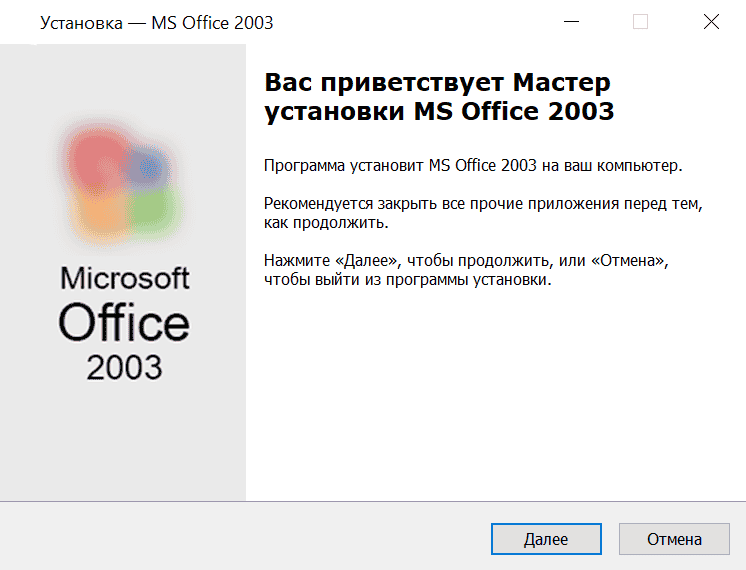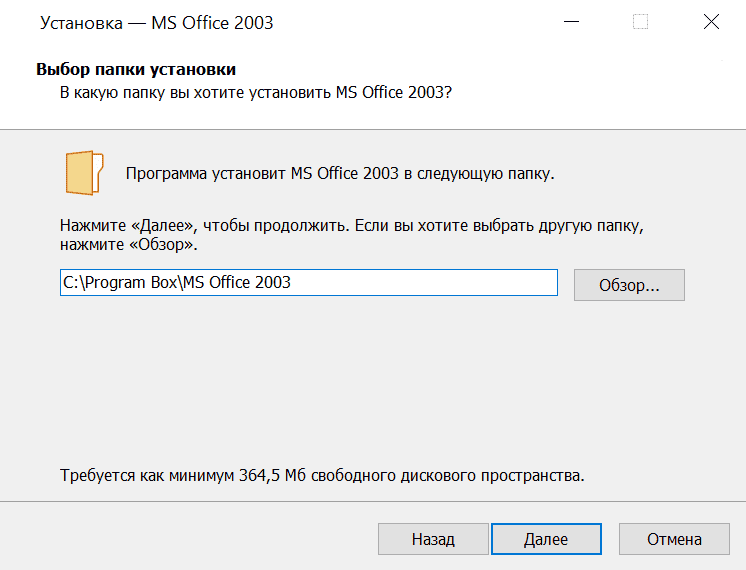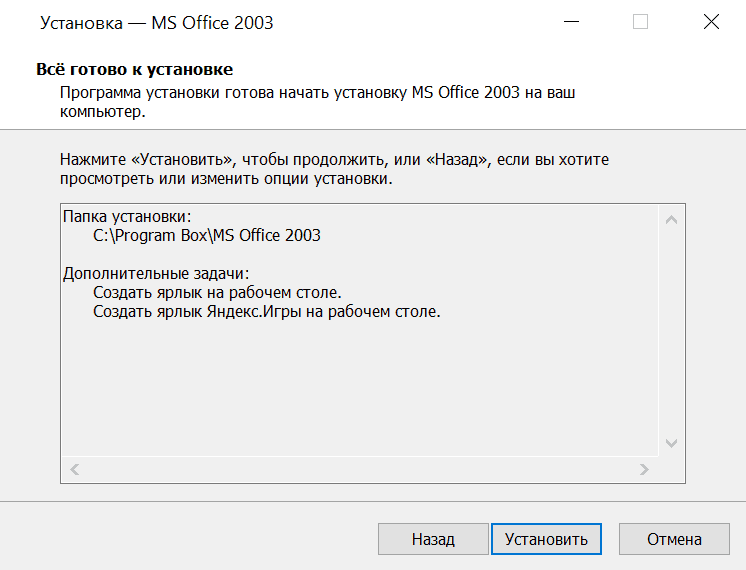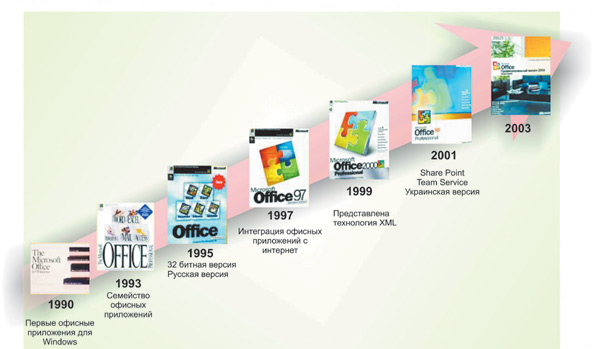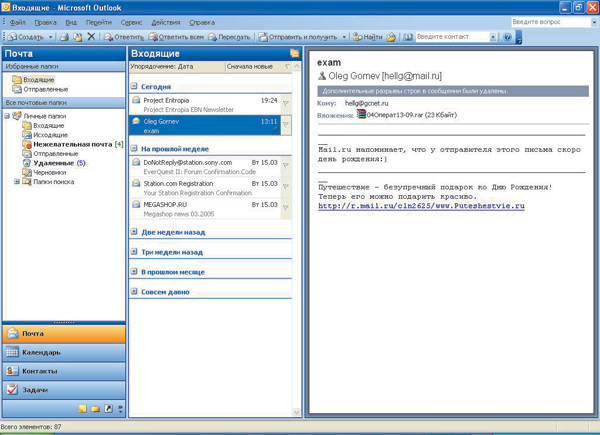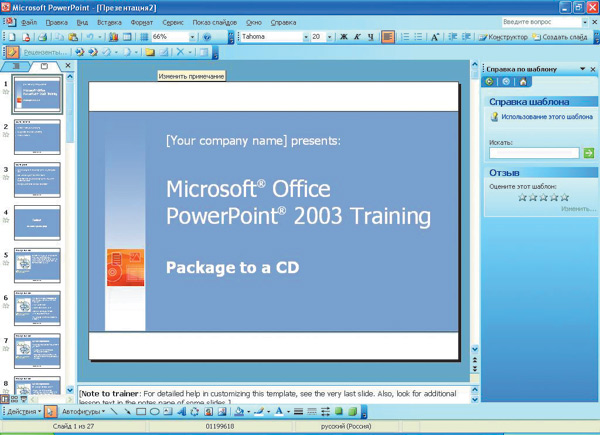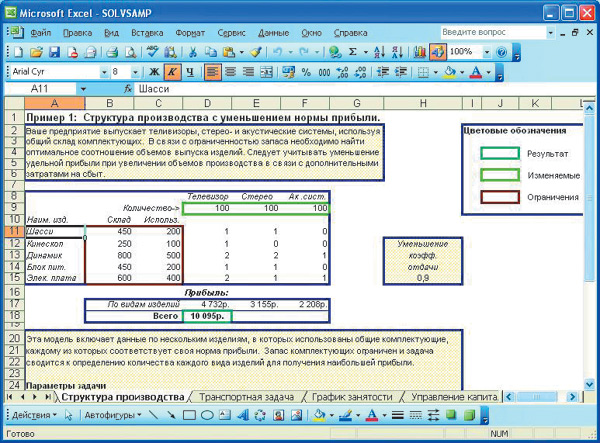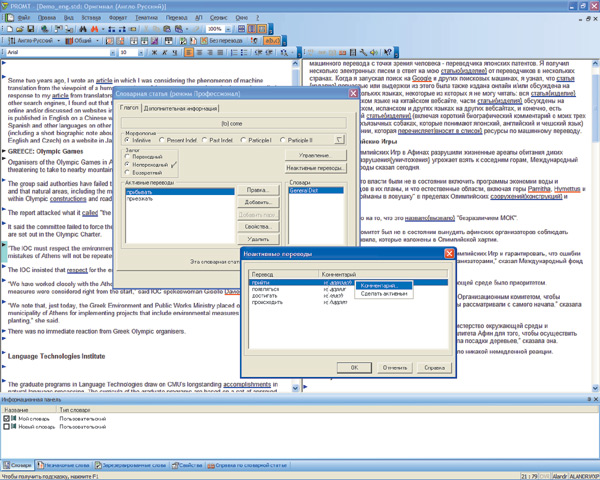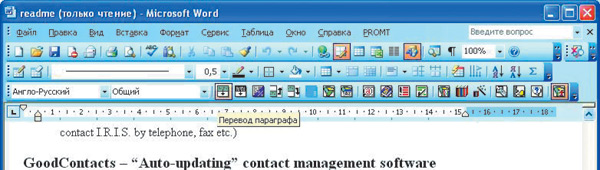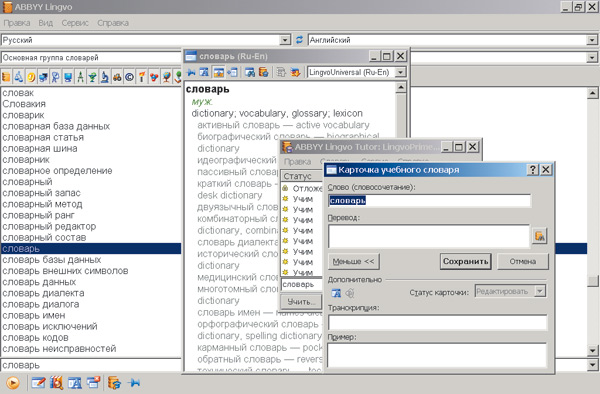Содержание
- 1 Открываем XLSX
- 1.1 Способ 1: Microsoft Excel
- 1.2 Способ 2: Apache OpenOffice Calc
- 1.3 Способ 3: LibreOffice Calc
- 1.4 Способ 4: File Viewer Plus
- 1.5 Помогла ли вам эта статья?
- 2 Как открыть файл xlsx?
- 2.1 Как это сделать?
XLSX является форматом файлов, предназначенным для работы с электронными таблицами. В настоящее время он один из самых распространенных форматов данной направленности. Поэтому довольно часто пользователи сталкиваются с необходимостью открыть файл с указанным расширением. Давайте разберемся, с помощью какого софта это можно сделать и как именно.
Читайте также: Аналоги программы Майкрософт Эксель
Файл с расширением XLSX представляет собой вид zip-архива, содержащего электронную таблицу. Он входит в серию открытых форматов Office Open XML. Данный формат является основным для программы Эксель, начиная с версии Excel 2007. Во внутреннем интерфейсе указанного приложения он так и представляется – «Книга Excel». Закономерно, что Эксель может открывать и работать с файлами XLSX. С ними также может работать ряд других табличных процессоров. Давайте рассмотрим, как открыть XLSX в различных программах.
Способ 1: Microsoft Excel
Скачать Майкрософт Эксель
Открыть формат в программе Эксель, начиная с версии Microsoft Excel 2007, довольно просто и интуитивно понятно.
- Запускаем приложение и переходим по эмблеме Microsoft Office в Excel 2007, а в более поздних версиях перемещаемся во вкладку «Файл».
- В левом вертикальном меню переходим в раздел «Открыть». Также можно набрать сочетание клавиш Ctrl+O, которое является стандартным для открытия файлов через интерфейс программ в ОС Windows.
- Происходит активация окна открытия документа. В центральной его части расположена область навигации, с помощью которой следует перейти в ту директорию, где расположен нужный файл с расширением XLSX. Выделяем тот документ, с которым собираемся работать, и жмем на кнопку «Открыть» в нижней части окна. Больше никаких изменений настроек в нем производить не нужно.
- После этого файл в формате XLSX будет открыт.
Если же вы используете версию программы до Excel 2007, то по умолчанию данное приложение не откроет книги с расширением XLSX. Это связано с тем, что указанные версии были выпущены ранее, чем появился данный формат. Но владельцы Excel 2003 и более ранних программ все-таки смогут открывать книги XLSX, если установят патч, который специально предназначен для выполнения указанной операции. После этого можно будет запускать документы названного формата стандартным способом через пункт меню «Файл».
Скачать патч
Урок: Не открывается файл в Эксель
Способ 2: Apache OpenOffice Calc
Кроме того, документы XLSX можно открыть с помощью программы Apache OpenOffice Calc, которая является бесплатным аналогом Excel. В отличие от Эксель, у Calc формат XLSX не является основным, но, тем не менее, с его открытием программа справляется успешно, хотя и не умеет сохранять книги в данном расширении.
Скачать Apache OpenOffice Calc
- Запускаем пакет программ OpenOffice. В открывшемся окне выбираем наименование «Электронная таблица».
- Открывается окно приложения Calc. Жмем по пункту «Файл» в верхнем горизонтальном меню.
- Запускается список действий. Выбираем в нем пункт «Открыть». Также можно, как и в предыдущем способе, вместо этого действия набрать комбинацию клавиш Ctrl+O.
- Запускается окно «Открыть» аналогичное тому, что мы видели при работе с Эксель. Тут так же переходим в папку, где расположен документ с расширением XLSX и выделяем его. Кликаем по кнопке «Открыть».
- После этого файл XLSX будет открыт в программе Calc.
Есть и альтернативный вариант открытия.
- После запуска стартового окна OpenOffice жмем на кнопку «Открыть…» либо применяем сочетание клавиш Ctrl+O.
- После запуска окна открытия документа выбираем нужную книгу XLSX и жмем на кнопку «Открыть». Запуск будет произведен в приложении Calc.
Способ 3: LibreOffice Calc
Ещё одним бесплатным аналогом Эксель является LibreOffice Calc. У данной программы также XLSX не является основным форматом, но в отличие от OpenOffice, она может не только открывать и редактировать файлы в указанном формате, но и сохранять их с данным расширением.
Скачать LibreOffice Calc бесплатно
- Запускаем пакет LibreOffice и в блоке «Создать» выбираем пункт «Таблицу Calc».
- Открывается приложение Calc. Как видим, его интерфейс очень напоминает аналог из пакета OpenOffice. Жмем по пункту «Файл» в меню.
- В выпадающем списке выбираем позицию «Открыть…». Либо просто можно, как и в предыдущих случаях, набрать сочетание клавиш Ctrl+O.
- Запускается окно открытия документа. Посредством него перемещаемся в место расположения искомого файла. Выделяем нужный объект с расширением XLSX и жмем на кнопку «Открыть».
- После этого документ будет открыт в окне LibreOffice Calc.
Кроме того, есть ещё один вариант запустить документ XLSX прямо через интерфейс главного окна пакета LibreOffice без предварительного перехода в Calc.
- После запуска стартового окна LibreOffice переходим по пункту «Открыть файл», который является первым в горизонтальном меню, либо жмем сочетание клавиш Ctrl+O.
- Запускается уже знакомое нам окно открытия файла. Выбираем в нём нужный документ и кликаем по кнопке «Открыть». После этого книга будет запущена в приложении Calc.
Способ 4: File Viewer Plus
Программа File Viewer Plus специально создана для просмотра файлов различных форматов. Но документы с расширением XLSX она позволяет не только просматривать, но также редактировать и сохранять. Правда, не стоит обольщаться, так как возможности по редактированию у данного приложения все-таки значительно урезаны в сравнении с предыдущими программами. Поэтому лучше её использовать только для просмотра. Также следует сказать, что бесплатный срок пользования File Viewer ограничен 10 днями.
Скачать File Viewer Plus
- Запускаем File Viewer и щелкаем по кнопке «File» в горизонтальном меню. В открывшемся списке выбираем вариант «Open…».
Также можно воспользоваться универсальным сочетанием кнопок Ctrl+O.
- Запускается окно открытия, в котором, как всегда, перемещаемся в директорию расположения файла. Выделяем наименование документа XLSX и жмем на кнопку «Открыть».
- После этого документ в формате XLSX будет открыт в программе File Viewer Plus.
Существует более простой и быстрый способ запуска файла в данном приложении. Нужно выделить наименование файла в Проводнике Windows, зажать левую кнопку мыши и просто перетащить его в окно приложения File Viewer. Файл будет тут же открыт.
Среди всех вариантов запуска файлов с расширением XLSX наиболее оптимальным является открытие его в программе Microsoft Excel. Это обусловлено тем, что данное приложение является «родным» для указанного типа файлов. Но если по какой-либо причине у вас на компьютере не установлен пакет Microsoft Office, то можно воспользоваться бесплатными аналогами: OpenOffice или LibreOffice. В функциональности они почти не проигрывают. В крайнем случае, на помощь придет программа File Viewer Plus, но её желательно использовать только для просмотра, а не редактирования.
Мы рады, что смогли помочь Вам в решении проблемы.
Задайте свой вопрос в комментариях, подробно расписав суть проблемы. Наши специалисты постараются ответить максимально быстро.
Помогла ли вам эта статья?
Да Нет
Формат xlsx – это новый формат в Excel 2007 и Excel 2010.
Периодически возникает необходимость открыть файл xlsx в excel 2003. Такая потребность может появиться когда у вас на компьютере установлен Excel 2003, а вам прислали файл в формате xlsx, либо, наоборот, у вас установлен новый Excel, а тот человек которому вы отправляете файл не может его открыть в версии 2003.
- Давайте рассмотрим вариант, когда вам необходимо чтобы файл xlsx можно было бы открыть в excel 2003 при условии, что у вас установлен Excel 2007 или 2010.В данной ситуации все очень просто. Необходимо пересохранить ваш файл в формате xlsx в формат Excel 2003. Для этого необходимо открыть этот документ, далее выбрать «Сохранить как» (горячая клавиша Ctrl+S) и в раскрывающимся списке «Тип файла» выбрать формат «Книга Excel 97-2003», после этого данный файл можно без проблем открывать в любом Excel 2003. (см. рисунок)
- Вторая ситуация, это когда у вас установлен Excel 2003 и у вас не получается открыть файлы в формате xlsx, Эту проблему можно решить установив специальный пакет совместимости. Скачать пакет, а также почитать более подробную информацию вы можете на сайте Microsoft в специальном разделе: /> Конечно, мы рекомендуем второй способ, так как, установив один раз обновление, вы без проблем сможете открыть любые файлы Excel 2007 и 2010.
- Третья ситуация, которая также может очень часто встречаться, это когда у вас установлен Excel 2003 и у вас нет возможности установить пакет совместимости. Например, когда у вас нет на это административных прав. В данной ситуации выход тоже можно найти. Правда он может не подойти для документов с очень сложными формулами.Суть решения проблемы следующая. Необходимо завести аккуант в google.ru Загружаем файл с расширением xlsx в Google Docs, открываем его в браузере и потом сохраняем в формате Excel 2003
Надеемся, что статья помогла вам решить проблему с открытием файлов с расширением xlsx в Excel 2003
Если статья была Вам полезна, то будем благодарны, если Вы поделитесь ей со своими друзьями с помощью кнопок расположенных ниже.
Спасибо за внимание.
Общие сведения о проекте
На сегодняшний день наш сайт является уникальным проектом на просторах российского интернета. На страницах сайта infowall.ru всегда можно найти самую свежую и исчерпывающую информацию о новинках компьютерных программ, а также практические советы по работе в сети Интернет, настройке и использованию компьютера, установке программного обеспечения и другую полезную информацию. Информационное наполнение сайта, а также программы для компьютера рассчитаны как на простых пользователей, так и на людей, имеющих практический опыт в области информационных технологий, программного обеспечения и администрирования сетевых ресурсов (операторов компьютерных систем, программистов, а также системных администраторов). Целью проекта является создание оптимизированного ресурса для размещения актуальной и полезной информации, а также практическая поддержка пользователей сайта.
Практические руководства и инструкции
Многие бесплатные программы, которые размещены на нашем сайте, зачастую требуют от пользователей определенных базовых навыков работы с ними. Для облегчения процесса знакомства с новыми популярными программами в разделе База знаний мы ежедневно размещаем подробные инструкции по использованию тех или иных наиболее востребованных на наш взгляд программ, с которыми приходится сталкиваться в повседневной работе. Все инструкции написаны живым языком и будут интересны как начинающим, так и более опытным пользователям. Кроме того, на сайте пополняется база практических руководств по работе в интернете, обслуживанию компьютера, установке и использованию пакетов популярных и профессиональных программ и многое другое. Отныне сайт infowall.ru станет для вас надежным проводником в мире интернета и персональных компьютеров. И если вы еще новичок в этой области, то с нашим проектом вы незаметно для себя получите практический опыт и обширные знания, посещая наш сайт, хотя бы раз в день!
Программное обеспечение
Наш сайт также содержит регулярно обновляемый каталог программ, которые станут вашими незаменимыми помощниками в процессе практической работы на компьютере, как дома, так и на работе. Наши специалисты тестируют и размещают бесплатные программы для компьютера, различные утилиты, антивирусы и прочий софт. У нас можно скачать офисные программы и приложения, мультимедиа софт, кодеки, утилиты для восстановления данных, файловые менеджеры, архиваторы, программы для интернета, для работы с электронной почтой и многое другое.
Мы стремимся обеспечить максимальный комфорт для наших пользователей, именно поэтому все программы для компьютера, размещенные на нашем сайте, доступны для простого и бесплатного скачивания, а также имеют в своей структуре подробное описание, что позволяет пользователям предварительно ознакомиться с той или иной программой.
Кроме того, если в процессе работы с компьютером у вас возникли какие-либо сложности, то вы всегда можете оставить у нас заявку в специальном разделе Помогите найти или задать вопрос в разделе Вопросы. Мы ежедневно прилагаем все усилия, чтобы в максимально сжатые сроки предоставить вам исчерпывающую и подробную информацию по всем интересующим вопросам.
Развитие проекта
Мы также приветствуем всякую посильную помощь от наших пользователей в развитии проекта. Если у вас есть чем поделиться с другими, вы всегда можете разместить на сайте любую программу, которая, по вашему мнению, будет полезна пользователям и посетителям нашего сайта.
Проект infowall.ru является некоммерческим. При этом его развитие осуществляется благодаря энтузиазму сообщества небезразличных людей. Вы также можете поделиться с нами вашими идеями, статьями, ссылками или любым другим способом принять участие в развитии проекта. Для этого достаточно связаться с администрацией сайта. Мы будем рады любому вашему участию!
Приветствую, друзья! Сегодня поделюсь с вами секретом, как открыть файл xlsx, но для начала давайте ознакомимся, что это за формат файла. Итак, файл xlsx – это обыкновенный документ табличного редактора Excel, но в версии не 2003 года, а 2007. Он стал заменой привычному для многих пользователей формату xls. Точно так же, как файл docx пришел на смену doc версии 2003 года. Все изменения связаны с выходом нового офисного пакета Microsoft Office 2007.
Думаю, что назначение электронных таблиц Excel всем известно. Они используются для просчетов, определения динамики, расчета формул и т.д. В то время, как Word используется в качестве набора и редактуры текстов. Такие изменения расширений принесли много неудобств пользователям. Ведь те, у кого была установлена версия Excel 2003, не имели доступа к документам формата xlsx.
А представьте, если это важный документ по работе, требующий немедленного выполнения. В общем, нюансов множество. И естественно компании Microsoft было выгодно, чтобы пользователи устанавливали новую платную версию Microsoft Office, поэтому не уделили должного внимания этой проблеме. Но сегодня я постараюсь помочь вам в этом вопросе.
Если на вашем ПК рабочая версия Office 2003 или XP, тогда, чтобы открыть файл xlsx, вам понадобится скачать Конвертер xlsx файлов. Кстати говоря, он отлично подойдет для файлов docx и pptx. Перед запуском конвертера нужно закрыть все открытые программы. А теперь можно запускать конвертер. Для его успешной работы нужно принять лицензионное соглашение и поставить галочку в соответствующем поле. Затем нажмите на кнопку «Принять».
Пройдет несколько минут и после завершения установки нажмите «ОК». Если установке будут мешать незакрытые программы, установщик предупредит об этом всплывающим окном.
Как открыть файл xlsx?
Программа конвертера поможет в решении вопроса как открыть файл xlsx. Как только конвертер был успешно установлен на ваш ПК, вам будет доступен любой из данных форматов:
- xlsx,
- docx
- и pptx.
Если возникли проблемы с конвертером, могу предложить один из альтернативных вариантов решения этой проблемы. Просто свяжитесь с человеком, который выслал вам файл в недоступном формате и попросите его пересохранить файл в формате xls и выслать его повторно.
Как это сделать?
В документе Excel 2007 найдите большую кнопку вверху слева «Офис», а в открывшемся меню выберите «Сохранить как» и подпункт «Книга Excel 97-2003».
А дальше все как обычно: введите название документа и адрес, куда он сохранится. В завершении, нажмите «Сохранить».
Чтобы в новой версии Office 2007 файл всегда имел расширение xls пройдите по такому пути:
- -«Офис»
- — «Параметры Excel»
- — переключите на пункт «Сохранение».
В появившемся окне справа в области «Сохранение книг» нужно установить: «Сохранять файлы в формате «Книга Excel 97-2003». В завершении нажмите «ОК». Теперь все файла версии Excel 2007 будут автоматически сохранятся в формате xls. По опыту могу сказать, что это никак не отразится на обычной работе программы.
На заметку хочу вам кое-что предложить, если вы хотите получать мои статьи к себе на почту — то введите свой email в конце статьи и я буду отправлять каждую новую запись на почту. Обратите внимание, что в таком случае вы прочитаете ее самыми первыми.
Теперь вы знаете, как открыть файл xlsx, надеюсь, все ваши проблемы по этому поводу остались в прошлом! Как всегда жду ваших комментариев и готов на них ответить. Не откажусь от благодарностей если вы нажмете на соц кнопочки. Всем здоровья и добра!
С Ув. Евгений Крыжановский
Установка надстроек в Excel 2003/2007/2010/2013/2016 процесс однотипный для всех версий, но имеет и некоторые различия. Условно можно разбить механизм установки надстроек в Excel на несколько шагов. Рассмотрим процедуру установки надстроек подробно для каждой из перечисленных версий Excel в отдельности. Для этого нам понадобится надстройка (чаще всего это файл с расширением .xla, но бывают и другие) и установленное приложение Excel со встроенным редактором Visual Basic.
Для тех кому лучше один раз увидеть — представлен видеоролик по установке и подключению
Шаг 1. Сохраняем файл надстройки на компьютер и запоминаем место его хранения (расположения).
Шаг 2. Запускаем приложение Excel 2003 и выбираем меню «Сервис»/»Надстройки…»
После выбора пункта меню «Надстройки…» появляется список доступных надстроек, которые можно подключать и отключать установкой и снятием галочек перед названиями соответствующих надстроек.
Шаг 3. Для добавления (подключения) новой надстройки, нажимаем кнопку «Обзор». При нажатии на эту кнопку, появляется вот такое окно «Обзор»:
Excel отправляет нас искать надстройки в папку с названием Addins и это не с проста. Именно здесь и должны располагаться файлы надстроек для максимально быстрого доступа к ним как приложения, так и самого пользователя. Размещение надстроек в папке Addins ускорит загрузку приложения Excel и подключение к ней надстройки (надстроек) при последующих запусках. Остается переместить файл надстройки с того места, которое мы запомнили в Шаге 1, в эту папку (можно и прямо в это окно, чтобы не искать саму папку на жестком диске). Если по каким-то причинам Вы не смогли, либо не захотели размещать свои надстройки в папке Addins, то через окно «Обзор» просто добираетесь до того места, куда сохранили файл надстройки. Дважды кликнув по выбранному файлу, Вы добавите его в список доступных надстроек. Вот собственно и все, надстройка установлена.
В случае установки готовых надстроек (макросов) для Excel 2003, взятых с этого сайта, по окончании установки будет сформирована новая панель инструментов с кнопками, запускающими макросы.
Установка надстроек в Excel 2007
Устанавливать надстройки в Excel 2007 не сложнее, чем в Excel 2003. Рассмотри по шагам.
Шаг 1. Сохраняем файл надстройки на компьютер и запоминаем место его хранения (расположения).
Шаг 2. Запускаем приложение Excel 2007, нажимаем кнопку «Office» и выбираем «Параметры Excel» как показано на рисунке
Шаг 3. В появившемся окне «Параметры Excel» в поле «Управление:» выбираем «Надстройки Excel» и жмем кнопку «Перейти…»
Шаг 4. В очередном окне с названием «Надстройки» появляется список доступных надстроек, которые можно подключать и отключать установкой и снятием галочек перед названиями соответствующих надстроек. Для добавления (подключения) новых надстроек, нажимаем кнопку «Обзор».
Появляется окно «Обзор», которое отправляет нас искать надстройки в папку с названием Addins и это не случайно.

Если Вы устанавливали готовые надстройки для Excel 2007, взятые с этого сайта, то после окончания процесса установки на ленте будет сформирована новая вкладка «Надстройки». При этом в настраиваемой панели инструментов будут отображены кнопки, запускающие макросы.
Установка надстройки в Excel 2010
Стоит заметить, что в Excel 2010 редактор Visual Basic устанавливается как отдельный компонент пакета с наименованием «Общие средства Office» и называется «Visual Basic для приложений». Узнать установлен ли у Вас редактор Visual Basic — очень просто. Нужно его запустить! О том как это сделать, можно прочитать отдельно. Если редактор Visual Basic не запустился — доустанавливаем его. Итак, переходим непосредственно к установке надстроек в Эксель!
Установить надстройку в Excel 2010 можно аналогично тому как это делается в Excel 2007.
Шаг 1. Сохраняем файл надстройки на компьютер и запоминаем место его хранения (расположения).
Шаг 2. Запускаем приложение Excel 2010, выбираем вкладку «Файл», а затем «Параметры Excel» как показано на рисунке
Шаг 3. В появившемся окне «Параметры Excel» в поле «Управление:» выбираем «Надстройки Excel» и жмем кнопку «Перейти…»
Шаг 4. В очередном окне с названием «Надстройки» появляется список доступных надстроек, которые можно подключать и отключать установкой и снятием галочек перед названиями соответствующих надстроек. Для добавления (подключения) новых надстроек, нажимаем кнопку «Обзор».
Появляется окно «Обзор», которое отправляет нас искать надстройки в папку с названием Addins и это имеет свой смысл.

Если Вы устанавливали готовые надстройки для Excel 2010, взятые с этого сайта, то после окончания процесса установки на ленте будет сформирована новая вкладка «Надстройки». При этом в настраиваемой панели инструментов будут отображены кнопки, запускающие макросы.
Начиная с Excel 2010 появилась возможность установки надстроек на вкладке «Разработчик».
Установка надстройки в Excel 2013
Надстройки в Excel 2013 устанавливаются через Файл/Параметры/Надстройки после чего нажимается кнопка «Перейти» и в менеджере надстроек подключаются необходимые надстройки. Окно менеджера надстроек можно вызывать кнопкой, расположенной на вкладке «Разработчик».
Быстрая установка надстроек через вкладку «Разработчик»
Начиная с Excel 2010 на вкладку «Разработчик» добавлена новая группа кнопок «Надстройки». По умолчанию эта вкладка на ленте Excel отсутствует, для её отображения необходимо зайти в меню Файл/Параметры/Настройка ленты и в правой части диалогового окна установить флажок перед полем «Разработчик». После этого на ленте приложения появляется одноименная вкладка с группой кнопок «Надстройки». При помощи одной из них вызывается менеджер надстроек, в котором можно произвести выбор файла устанавливаемой надстройки.
При помощи кнопки, расположенной рядом, можно управлять COM-надстройками.
Установка, подключение и отключение надстроек в Excel 2016 и выше
Как и в более ранних версиях окно менеджера надстроек вызывается одним из двух способов, либо через меню Файл/Параметры/Надстройки/Перейти, либо через вкладку «Разработчик», которую предварительно необходимо отобразить на ленте.
Другие материалы по теме:
 |
Категория: | Офисный пакет |
| Поддерживаемые ОС: | Windows XP, 7, 8, 10 | |
| Разрядность: | 32 bit, 64 bit, x32, x64 | |
| Для устройств: | Компьютер | |
| Язык интерфейса: | На Русском | |
| Версия: | Бесплатно | |
| Разработчик: | Microsoft |
Часто студентам или работникам выпадают задачи, в которых приходится работать с таблицами, делать анализ или строить график функций по заданной теме. Вместе с Microsoft Excel, пользователи спокойно справятся с поставленной задачей, даже будучи новичками и не зная программу.
Microsoft Excel 2003 на компьютер
Часто студентам или работникам выпадают задачи, в которых приходится работать с таблицами, делать анализ или строить график функций по заданной теме. Вместе с Microsoft Excel, пользователи спокойно справятся с поставленной задачей, даже будучи новичками и не зная программу.
Научиться пользоваться программой для табличного редактирования данных сможет без сомнений, каждый пользователь. В интернете много инструкций и уроков по Excel, а в программе присутствует справочник, который поможет моментально разобраться в командах или функциях, не выходя из Excel. Если пользователь уже знаком с текстовым редактором Microsoft Word, то разобраться с Экселем будет в разы легче. Интерфейс с точностью повторяет остальные программы офиса, меняются только названия меню и функции.
Microsoft Excel для версий windows:
|
|
Скачать Microsoft Excel 2003 бесплатно
| Приложение | OS | Распаковщик | Формат | Версия | Загрузка |
|---|---|---|---|---|---|
| Microsoft Excel 2003 | Windows 10 | OpenBox | x32 — x64 | Бесплатно (на русском) |
Скачать ↓ |
| Microsoft Excel 2003 | Windows 8 | OpenBox | x32 — x64 | Бесплатно (на русском) |
Скачать ↓ |
| Microsoft Excel 2003 | Windows 7 | OpenBox | x32 — x64 | Бесплатно (на русском) |
Скачать ↓ |
| Microsoft Excel 2003 | Windows XP | OpenBox | x32 — x64 | Бесплатно (на русском) |
Скачать ↓ |
Как установить Microsoft Excel 2003:
Запустите файл.
Ознакомьтесь с информацией и нажмите «Далее».
Нажмите «Далее», или снимите галочки с рекомендуемого ПО и нажмите «Далее». Если снять все галочки, рекомендуемое ПО не установится!
После нажатия далее произойдет установка, дождитесь его окончания.
Excel располагает большим списком вычислительных средств, которые будут полезными в решении задач. Есть и вариант создать собственные формулы и функции, если нужных не нашлось среди перечня по умолчанию. С помощью Excel, помимо создания таблиц и оформления финансовых расчетов, можете программировать сложные вычисления и строить на основе числовой информации несколько видов графиков и диаграмм. Excel 2003 является первым профессиональным табличным редактором из пакета Microsoft Office. Сегодня, Excel 2003 года морально устарел, но если пользователь уверен, что понадобится это издание, то предлагаем бесплатно скачать Excel 2003.
Содержание
- Варианты открытия
- Способ 1: Excel
- Способ 2: пакет LibreOffice
- Способ 3: пакет Apache OpenOffice
- Способ 4: просмотрщик файлов
- Вопросы и ответы
Файлы формата XLS являются электронными таблицами. Наравне с XLSX и ODS, указанный формат входит в число наиболее популярных представителей группы табличных документов. Давайте выясним, каким именно программным обеспечением нужно обладать, чтобы работать с таблицами формата XLS.
Читайте также: Чем открыть XLSX
Варианты открытия
XLS является одним из самых первых форматов электронных таблиц. Он был разработан компанией Microsoft, являясь базовым форматом программы Эксель до версии 2003 года включительно. После этого в качестве главного его заменил более современный и компактный XLSX. Тем не менее, XLS теряет популярность относительно медленно, так как импорт файлов с указанным расширением применяют довольно большое количество сторонних программ, которые по разным причинам не перешли на современный аналог. На сегодняшний день в интерфейсе Эксель указанное расширение именуется «Книга Excel 97 -2003». А теперь давайте узнаем, с помощью какого ПО можно запустить документы этого типа.
Способ 1: Excel
Естественно, что документы данного формата можно открыть с помощью приложения Microsoft Excel, для которого изначально представленные таблицы и были созданы. При этом, в отличие от XLSX, объекты с расширением XLS без дополнительных патчей открывают даже старые программы Excel. Прежде всего, рассмотрим, как это совершить для Excel 2010 и более поздних версий.
Скачать Microsoft Excel
- Производим запуск программы и передвигаемся ко вкладке «Файл».
- После этого с помощью вертикального навигационного списка передвигаемся в раздел «Открыть».
Вместо этих двух действий можно применить сочетание горячих кнопок Ctrl+O, являющееся универсальным для перехода к запуску файлов в большинстве приложений, работающих на операционной системе Windows.
- После активирования окна открытия достаточно передвинуться в тот каталог, где размещен нужный нам файл, имеющий расширение XLS, выделить его название и нажать на кнопку «Открыть».
- Таблица будет тут же запущена через интерфейс Эксель в режиме совместимости. Данный режим предполагает использование только тех инструментов, работу с которыми поддерживает формат XLS, а не всех возможностей современных версий Эксель.
Кроме того, если у вас на компьютере установлен пакет Microsoft Office и вы не вводили изменения в список программ по умолчанию для открытия типов файлов, то запустить книгу XLS в Excel можно просто произведя двойной щелчок по наименованию соответствующего документа в Проводнике Windows или в другом файловом менеджере.
Способ 2: пакет LibreOffice
Открыть книгу XLS можно также при помощи приложения Calc, являющегося частью свободного офисного пакета LibreOffice. Calc – это табличный процессор, представляющий собой бесплатное соответствие Эксель. Он полностью поддерживает работу с документами XLS, включая просмотр, редактирование и сохранение, хоть данный формат и не является базовым для указанной программы.
Скачать LibreOffice бесплатно
- Выполняем запуск пакета программ LibreOffice. Запускается стартовое окно LibreOffice с выбором приложений. Но непосредственно активировать сразу Calc для открытия документа XLS не обязательно. Можно, находясь в стартовом окне, произвести комбинированное нажатие кнопок Ctrl+O.
Второй вариант – это в том же стартовом окне кликнуть по наименованию «Открыть файл», размещенное самым первым в вертикальном меню.
Третий вариант предусматривает клик по позиции «Файл» горизонтального списка. После этого появляется раскрывающийся перечень, где следует выбрать позицию «Открыть».
- При любом из перечисленных вариантов запустится окно выбора файлов. Как и при использовании Эксель, продвигаемся в данном окне в каталог расположения книги XLS, выделяем её название и производим клик по наименованию «Открыть».
- Книга XLS открыта через интерфейс LibreOffice Calc.
Можно произвести открытие книги XLS непосредственно находясь уже в приложении Кальк.
- После того, как Кальк запущен, кликаем по наименованию «Файл» в вертикальном меню. Из раскрывшегося перечня останавливаем выбор на варианте «Открыть…».
Это действие также можно заменить комбинацией Ctrl+O.
- После этого появится точно такое же окно открытия, о котором был разговор выше. Для того, чтобы запустить XLS в нем, нужно произвести аналогичные действия.
Способ 3: пакет Apache OpenOffice
Следующим вариантом открыть книгу XLS является приложение, которое тоже называется Calc, но входит в офисный пакет Apache OpenOffice. Данная программа также является бесплатной и свободной. Она тоже поддерживает все манипуляции с документами XLS (просмотр, редактирование, сохранение).
Скачать Apache OpenOffice бесплатно
- Механизм открытия файла тут очень похож на предыдущий способ. Вслед за запуском стартового окна Apache OpenOffice щелкаем по кнопке «Открыть…».
Можно воспользоваться верхним меню, выбрав в нем позицию «Файл», а затем в открывшемся перечне перейдя по названию «Открыть».
Наконец, есть возможность просто набрать комбинацию на клавиатуре Ctrl+O.
- Какой бы вариант выбран не был, запустится окно открытия. В этом окошке следует перейти в ту папку, в которой расположена нужная книга XLS. Требуется выделить её наименование и нажать на кнопку «Открыть» в нижней области интерфейса окна.
- В приложении Apache OpenOffice Calc произойдет запуск выбранного документа.
Как и при использовании LibreOffice, открыть книгу можно непосредственно из приложения Кальк.
- При открытом окне Кальк выполняем комбинированное нажатие кнопок Ctrl+O.
Другой вариант: в горизонтальном меню щелкнуть по пункту «Файл» и в раскрывающемся списке выбрать «Открыть…».
- Запустится окно выбора файла, действия в котором будут абсолютно те же, что мы выполняли при запуске файла через стартовое окно Apache OpenOffice.
Способ 4: просмотрщик файлов
Запустить документ XLS можно одной из множества программ, специально предназначенных для просмотра документов разнообразных форматов с поддержкой указанного выше расширения. Одной из лучших программ подобного плана является File Viewer. Её преимущество состоит в том, что в отличие от аналогичного ПО, File Viewer умеет не только просматривать документы XLS, но также изменять и сохранять их. Правда данными возможностями лучше не злоупотреблять и пользоваться в указанных целях полноценными табличными процессорами, о которых шел разговор выше. Главный недостаток File Viewer состоит в том, что бесплатный период эксплуатации ограничивается всего 10 днями, а потом нужно будет покупать лицензию.
Загрузить File Viewer
- Запускаем File Viewer и продвигаемся с помощью Проводника Windows или любого иного файлового менеджера в тот каталог, где размещен файл с расширением XLS. Отмечаем данный объект и, зажав левую кнопку мышки, просто перетягиваем его в окно File Viewer.
- Документ тут же будет доступен для просмотра в File Viewer.
Есть возможность запустить файл и через окно открытия.
- Запустив File Viewer, жмем сочетание кнопок Ctrl+O.
Либо же выполняем переход в пункт верхнего горизонтального меню «File». Далее выбираем в списке позицию «Open…».
- При выборе любого из этих двух вариантов действий запустится стандартное окно открытия файлов. Как и при его использовании в предыдущих приложениях, следует перейти в каталог, где располагается документ с расширением XLS, который подлежит открытию. Нужно выделить его наименование и нажать на кнопку «Открыть». После этого книга будет доступна для просмотра через интерфейс File Viewer.
Как видим, открыть документы с расширением XLS и выполнять в них изменения можно с помощью целого ряда табличных процессоров, которые входят в состав различных офисных пакетов. Кроме того, просмотреть содержимое книги можно с помощью специальных приложений-просмотрщиков.
Необходимый минимум офисного ПО
MS Office — офис на все времена
Microsoft Word 2003
Microsoft Outlook 2003
Microsoft PowerPoint 2003
Microsoft Excel 2003
Интеграция приложений MS Office
Дополнительные офисные программы
Переводчики PROMT
ABBYY Lingvo 10
ABBYY FineReader
Альтернативные офисные пакеты

Несмотря на то что компания Microsoft постоянно пополняет арсенал своих офисных программ, у отечественных фирм остается некоторое поле для деятельности в области создания офисных продуктов, и в первую очередь это связано с национальной, то есть с языковой, спецификой. Речь идет о словарях, переводчиках, средствах распознавания символов, которые дополняют набор программ Microsoft Office. Большинство таких программ интегрированы в интерфейс приложений Microsoft Office.
Из компьютерных словарей следует выделить продукт компании ABBYY электронный словарь Lingvo, который осуществляет оперативный перевод с русского на английский, французский, немецкий, итальянский, испанский и обратно. Компания ABBYY также предлагает самую популярную программу для распознавания текстов бумажных документов и их перевода в электронный вид — FineReader.
Из программ-переводчиков наиболее популярны программы российской компании ПРОМТ, которая разрабатывает системы перевода и электронные словари для семи европейских языков: английского, немецкого, французского, испанского, итальянского, португальского и, естественно, русского. Об этих программах и пойдет речь в данной статье.
MS Office — офис на все времена

В 1984 году специалисты Microsoft приступили к работе над первыми вариантами электронной таблицы для ПК и Macintosh, финальные версии которых вышли годом позже. Тогда же выпускником университета Беркли Бобом Гаскинсом была разработана программа PowerPoint, предназначенная для проведения презентаций. Черно-белая версия PowerPoint 1.0 вышла в 1987-м для компьютера Apple Macintosh и в том же году была приобретена компанией Microsoft. Год спустя появилась Windows-версия программы.
И вот в 1988 году была представлена первая версия интегрированного пакета Microsoft Office, который включал текстовый и табличный процессоры, средство создания презентаций и почтовую программу. Со временем данный набор фактически стал стандартом для офисных приложений. Идея интегрированного офисного пакета состояла в том, что пакет взаимодействующих программ может дать больше, чем сумма не связанных между собой приложений. И такая идея оказалась весьма плодотворной: набор различных текстов, создание документов, финансовые расчеты и обмен электронной почтой — это именно тот круг задач, который приходится выполнять офисным служащим.
Первый пакет Microsoft Office был выпущен для компьютеров Macintosh в 1988 году, но лишь после выхода и популяризации операционной системы Windows 3.x разработка офисного ПО для ПК стала для корпорации приоритетным направлением. Первые офисные приложения под Windows появились в начале 90-х годов, а первая версия пакета MS Office для Windows под номером 3.0 вышла в 1992 году. В набор программ входили текстовый процессор Word 2.0, табличный процессор Excel 4.0, презентационное приложение PowerPoint 3.0 и почтовая программа Mail. Системы управления базами данных в составе Office тогда еще не было — СУБД Access, ориентированная в первую очередь на пользователей Microsoft Office, имеющих потребность в создании своих баз данных и незнакомых с программированием, появилась лишь в начале 90-х годов.
Идея объединения универсальных офисных инструментов, не привязанных к конкретному виду делопроизводства, послужила основой всемирной популярности пакета MS Office. В Microsoft Office нет отдельных программ для конкретных сотрудников предприятия (бухгалтера, юриста, сотрудника отдела кадров и т.п.), но максимально автоматизированы те задачи, которые могут быть востребованы каждым из этих пользователей. Именно этот подход позволил компании Microsoft сделать свой комплект офисных программ необходимым для самых разных категорий пользователей во всем мире.
В начале 90-х годов доступ в Интернет стал достаточно массовым явлением, и вскоре стало очевидно, что офисная работа должна включать также инструментарий для использования Web. И тогда в 1995 году Microsoft, как крупнейший производитель офисного программного обеспечения, объявила о программе добавления Интернет-возможностей ко всем своим продуктам. HTML стал полноправным форматом файлов, создаваемых в приложениях MS Office. Документы, сохраняемые в формате HTML, давали возможность просматривать их при помощи браузера, но при этом их по-прежнему можно было редактировать в соответствующих программах Office, используя все имеющиеся средства исходных приложений. Основные этапы развития пакета показаны на рис. 1, а конечной точкой в данной диаграмме пока является 2003-й — в октябре этого года появился новый продукт под названием Office System. Основой Office System стал пакет Microsoft Office 2003. К тому же, помимо Microsoft Office 2003, в который вошли такие популярные продукты, как Word, Excel, PowerPoint, Access, в Office System включен еще целый ряд приложений. Например, туда вошло новое приложение OneNote 2003 — программа для записи заметок и управления ими, с помощью которой можно записывать, упорядочивать и повторно использовать заметки на переносном или настольном компьютере. Кроме того, Office System содержит программу FrontPage 2003 — средство для создания Web-узлов и управления ими.
Рис. 1. История развития пакета Microsoft Office
В Office System также имеется Microsoft Publisher 2003 — удобная настольная издательская система, предназначенная прежде всего для бизнес-пользователей, желающих выпускать собственные маркетинговые материалы, не обращаясь за помощью к профессиональным дизайнерам. Microsoft Publisher обеспечивает создание и оформление маркетинговых и информационных материалов высокого качества. Эта программа обладает многими возможностями Word, но если главная задача Word — формирование содержательной основы документа, а получить с помощью Word полиграфическую продукцию высокого качества невозможно, то назначение Publisher — реализация документа в виде высококачественного полиграфического издания. Наибольшее распространение программа Publisher получила в области изготовления красочных буклетов, каталогов, пригласительных билетов, поздравительных открыток и т.д., поскольку содержит все необходимые для этого инструменты, шаблоны и заготовки.
В Office System также входят и другие приложения, но поскольку в данной статье мы даем обзор необходимого минимума программ ПК для массового пользователя, то ограничимся кратким перечнем возможностей таких программ, как Word 2003, Excel 2003, Outlook 2003, PowerPoint 2003.
Microsoft Word 2003
Microsoft Word 2003 — многофункциональная система обработки текстов, обладающая полным набором средств, необходимых для быстрого создания и эффективной обработки документов практически любой степени сложности (рис. 2). настолько широко распространенный текстовый процессор, что его файловый формат (*.doc) стал стандартом де-факто для всех разработчиков офисных приложений.
Рис. 2. Microsoft Word 2003
Word обеспечивает редактирование текста, предоставляя пользователю разнообразные инструменты форматирования (на уровне символа, абзацев и разделов). На уровне символа программа обеспечивает символьное форматирование (шрифт, размер шрифта, расстояние между символами, полужирный текст, курсив, подчеркивание, цвет текста и т.п.), а на уровне абзаца — соответствие форматированию абзаца (способ выравнивания, междустрочные интервалы, обрамление, заливка, создание маркированных списков и пр.). Программа также позволяет форматировать разделы, то есть участки документа, в пределах которых сохраняют свой формат колонки, колонтитулы, нумерация страниц, сноски, поля и некоторые другие параметры. Совокупность форматирования символов, абзацев и разделов, а также параметров страницы (размер, фон и т.п.) определяет информацию о макете документа.
Word значительно облегчает работу при форматировании документа, предоставляя возможность использовать стили — именованные и сохраненные наборы параметров форматирования. Стиль может определять шрифты, его размеры, междустрочные интервалы, способы выравнивания текста по краям и т.д. Определив стиль, можно быстро применить его к любому фрагменту текста документа. Форматировать текст с помощью стилей намного быстрее, чем изменять вручную каждый элемент форматирования. Использование стиля гарантирует единообразие внешнего вида определенных элементов документа, а также позволяет автоматизировать такие процедуры, как составление оглавления и указателей. В Word есть целый ряд заранее определенных стилей, а также предусмотрена возможность создавать пользовательские.
Как правило, в организациях создается множество повторяющихся документов, подготовку которых можно ускорить с помощью специальных шаблонов, которые позволяют быстро изготавливать аналогичные по форме документы, не тратя времени на форматирование. Шаблоны могут содержать информацию о стилях и о стандартных текстах и даже панели инструментов для унифицирования и автоматизирования процесса подготовки. В комплект поставки Word входят шаблоны многих стандартных документов. Таким образом, с помощью Word можно быстро оформить приказ, служебную записку, подготовить научно-технический отчет, письмо или любой другой документ, содержащий стандартные элементы. Word предлагает и встроенные средства графики, позволяющие включать в текст схемы, чертежи и диаграммы.
В Word 2003 реализованы также новые возможности доступа к дополнительным ресурсам — электронным словарям, шаблонам, клипартам, учебным материалам и т.п., которые собраны на специальном Web-узле Microsoft Office Online.
В последнее время появился ряд новых интерактивных служб на русском языке. В частности, пользователям Office 2003 доступны электронные энциклопедии и системы поиска товаров в Интернет-магазинах. Число подобных сервисов будет постоянно расширяться, открывая пользователям MS Office доступ к новым услугам.
Поддержка в Word 2003 формата файла XML позволяет сохранять резюме, отчеты и другие документы в этом формате, не нарушая форматирования Word. При сохранении документа Word в формате XML создается единственный файл, что упрощает организацию общего доступа к файлу и работу с ним по сравнению с форматом HTML, когда изображения и другие файлы хранятся отдельно.
Microsoft Outlook 2003
Microsoft Outlook 2003 представляет собой мощное средство для работы с персональной информацией. Программа объединяет функции электронной почты, личного календаря, средств планирования, управления личной информацией (такой как контакты и задания), создания специальных приложений для совместной работы и совместного использования информации. Outlook обеспечивает ведение списка контактов, где можно хранить данные об адресатах, а также вести журнал, чтобы сортировать и находить документы Microsoft Office в зависимости от времени работы с ними.
Множество людей во всем мире в полной мере оценили возможности Outlook для планирования работы и контроля ее выполнения. Весьма удобной оказалась возможность установить для каждого запланированного мероприятия напоминания за определенное время. Пользователи могут увидеть напоминания обо всех запланированных на текущий день делах или получить предупреждение о важном событии за несколько дней. Outlook можно использовать и для планирования групповой работы. Например, при работе в корпоративной сети можно посмотреть расписание свободного времени сотрудников, которых требуется пригласить на совещание, и автоматически выбрать наиболее удобное для всех время.
В версии Outlook 2003 программа существенно изменилась. Новый интерфейс обеспечивает расположение сообщений на экране в виде вертикального окна — так называемой газетной колонки (рис. 3).
Рис. 3. Microsoft Outlook 2003
Появились новые возможности управления письмами. Функция интеллектуальной группировки почты позволяет упорядочить письма по времени получения, важности, объему и т.д. В результате пользователь получает краткий список разделов: сегодня, вчера, на этой неделе, в последний месяц, за последний год. Щелкнув мышью по любому пункту, можно ознакомиться с письмами, которые соответствуют определенным критериям. Еще одно новшество позволяет более эффективно сортировать и обрабатывать почту. Речь идет о виртуальных папках поиска, отображающих результаты определенных поисковых запросов. При этом все элементы электронной почты остаются в своих исходных папках программы Outlook. С помощью папок поиска легко группировать письма по определенным критериям.
В Outlook 2003 есть и настраиваемый фильтр спама. Программа фильтрует сообщения с подозрением на спам и автоматически перемещает их в папку «Нежелательная почта» (Junk E-mail folder).
Microsoft PowerPoint 2003
Microsoft PowerPoint 2003 (рис. 4) — популярная программа подготовки презентаций, которая широко используется бизнесменами, преподавателями, лекторами и служащими офисов. Использование этой программы изменило само представление о трудоемкости создания презентации: сегодня оформление доклада самым качественным иллюстративным материалом занимает считаные минуты.
Рис. 4. Microsoft PowerPoint 2003
PowerPoint позволяет создавать наглядные презентации, интегрируя текст, графику, видео и другие элементы на отдельных страницах, называемых слайдами по аналогии со слайд-проекторами, вышедшими сегодня из употребления из-за внедрения компьютерных презентаций. PowerPoint дает возможность создавать слайды, содержащие перемещаемые таблицы и обтекающий текст, а также редактировать, демонстрировать и распечатывать слайды.
Переходы между слайдами при показе презентации с компьютера могут быть анимированы различными способами, причем можно анимировать и отдельные элементы на слайдах, чтобы привлечь к ним внимание аудитории. Как и другие программы, входящие в MS Office, PowerPoint предоставляет множество готовых вариантов дизайна и шаблонов содержания.
Microsoft PowerPoint позволяет транслировать презентации на широкую аудиторию через Интернет.
По мере развития Microsoft Office программа приобретала новые элементы, общие для всех приложений Office. Так, в PowerPoint 2003 появилось усовершенствованное средство просмотра (PowerPoint Viewer), позволяющее пользователям, у которых не установлен PowerPoint, ознакомиться с PowerPoint-презентацией. Авторы презентации могут включить просмотрщик (Viewer) на этапе записи презентации на CD. Помимо этого программа приобрела целый ряд новых функций, в частности возможность просматривать полноэкранные фильмы как PowerPoint-презентации.
Microsoft Excel 2003
Microsoft Excel является идеальным средством для решения учетных задач, обработки экспериментальных данных, составления отчетов и т.п. (рис. 5).
Документ Excel называется рабочей книгой, которая состоит из листов, представляющих собой таблицы ячеек, где может храниться числовая и текстовая информация. Такая книга служит хорошим организационным средством: там, например, можно собрать все документы (рабочие листы), относящиеся к определенному проекту (задаче), или все документы, которые ведутся одним исполнителем.
Рис. 5. Microsoft Excel 2003
Таблицы Excel удобны для хранения и сортировки информации, для проведения математических и статистических расчетов. Помимо работы с числами, Excel обладает развитыми возможностями работы с текстом, позволяющими создавать документы практически любой сложности. Excel располагает большим количеством шаблонов, с помощью которых можно быстро оформить самые разные, в том числе финансовые, документы.
Microsoft Excel имеет массу встроенных функций для математических, статистических, финансовых и других вычислений. Одна из важнейших функций программы — возможность представления данных в виде разнообразных графиков, диаграмм и карт.
Excel предлагает мощный аппарат для решения задач подбора параметров, статистического анализа данных и т.д. Реализованы возможности доступа к внешним источникам данных (таблицам другого формата, базам данных).
За счет поддержки языка XML программа Office Excel 2003 позволяет считывать данные из любой заданной пользователем XML-схемы. Можно также использовать поддержку языка XML в Microsoft Office Excel 2003 для обновления диаграмм, таблиц и графиков по мере внесения изменений в соответствующем хранилище XML-данных.
Интеграция приложений MS Office
Продукты семейства Microsoft Office содержат однотипные панели инструментов, а также наборы инструментов, общих для всех приложений (механизмы проверки правописания, средство для рисования, редактор диаграмм, библиотека клипартов, рисунков и т.д.), поэтому, научившись работе с одним из приложений, пользователи могут легко освоить другие составляющие пакета.
Все приложения Microsoft Office обеспечивают обмен данными между отдельными приложениями. Любое приложение пакета позволяет поместить в документ (текст, электронную таблицу, презентацию, базу данных) рисунок, видеофрагмент или звуковой ролик. Работая в сетевых операционных системах, приложения семейства Microsoft Office поддерживают совместную групповую работу над общими документами, расположенными не только на локальном диске рабочей станции, но и на соседнем компьютере или на сервере сети. Электронной таблицей Microsoft Excel 2003 или базой данных Microsoft Access могут одновременно пользоваться несколько человек. Microsoft Word позволяет создавать документ, над различными частями которого могут одновременно работать разные исполнители.
За счет интеграции приложений Microsoft Office пользователи пакета могут создавать весьма сложные составные документы с данными из различных приложений. Способ обмена данными между приложениями Microsoft Office (механизм связывания и внедрения объектов) предоставляет пользователю возможность вставлять в документ, созданный в одном приложении, фрагменты, созданные в других приложениях. Фрагмент, созданный в приложении-источнике, можно поместить в документ приложения-приемника как объект, в котором вместе с вставляемыми данными хранится информация о приложении, создавшем этот объект. Это позволяет редактировать объект средствами создавшего его приложения. Объекты могут представлять собой рисунок, текст, диаграмму, интервал ячеек, звуковой файл или даже видеоклип.
Механизм связывания оригинального объекта и его копии обеспечивает эффективную работу с составными документами, в которых используются различные источники. В частности, можно настроить режим, при котором данные, помещенные в Word-документ из таблицы Excel, будут обновляться автоматически в составном документе при обновлении источника — таблицы Excel.
Хотя приложения Microsoft Office имеют очень широкий набор функций, очевидно, что никакой программный продукт не может удовлетворить все специфические запросы разных категорий пользователей. Поэтому в приложения пакета Microsoft Office встроен универсальный инструмент для создания собственных приложений Visual Basic for Applications (VBA).
Дополнительные офисные программы
Переводчики PROMT
Стремительное развитие компьютерных технологий, глобальное распространение средств массовой информации, рост популярности сети Интернет породили огромный поток информации на различных языках. Поэтому потребность в компьютерных средствах для автоматизации процесса перевода и снижения его себестоимости является весьма острой. Конечно, пока машинный перевод не может сравниться с переводом, сделанным человеком, зато пользователь буквально за несколько секунд получает нужную информацию. Применение систем машинного перевода эффективно для организации перевода больших массивов однотипных документов в сжатые сроки с обеспечением единства терминологии и стиля во всех документах. При использовании системы перевода обеспечивается унификация стиля и используемой терминологии, минимизируются затраты времени на перевод документов.
Продукты PROMT обеспечивают быстрый и качественный перевод с соблюдением морфологических и синтаксических правил естественных языков. Достаточно лишь открыть документ с текстом или набрать текст вручную в окне перевода, щелкнуть мышью по кнопке «Перевести» — и перевод готов (рис. 6).
Рис. 6. Окно переводчика PROMT с настройками для словаря
Говоря о последней версии системы перевода, нужно подчеркнуть, что PROMT 7.0 позволяет встраивать функции перевода непосредственно в Microsoft Word 2000-2003. После инсталляции PROMT в окне Word появляются дополнительная панель с инструментами и пункт в верхнем меню меню, обеспечивающие доступ ко всем функциям перевода (рис. 7). Таким образом, из окна Word можно перевести иностранный документ на русский язык или с русского языка на иностранный.
Рис. 7. Кнопочная панель PROMT 7.0 в окне Microsoft Word
PROMT 7.0 также встраивается в приложения Excel, Outlook, PowerPoint и FrontPage, что существенно облегчает работу с e-mail, презентациями и HTML-страницами на иностранных языках.
ABBYY Lingvo 10
Словарь Lingvo (рис. 
Рис. 8. Интерфейс ABBYY Lingvo
Lingvo постоянно пополняется новыми словарями и значениями: в 10-ю многоязычную версию включены 16 новых и 7 значительно переработанных (по сравнению с 9-й версией) словарей. Все словари из числа новых были изданы в 2003-2004 годах, а некоторые словари не имеют печатных аналогов (на момент выхода Lingvo 10): к ним относятся лингвострановедческий словарь «Американа II» и толковый словарь компьютерных терминов Э.М.Пройдакова.
Каждая словарная статья Lingvo содержит все возможные варианты перевода.
В словарные статьи включены транскрипция, толкования, синонимы и антонимы, грамматические комментарии, даны многочисленные примеры употребления иностранных слов.
Lingvo может искать слово по всему тексту словарных карточек во всех словарях одновременно, что удобно, если нужно найти информацию, которая содержится внутри словарных статей, например в примерах использования. При этом Lingvo ищет и переводит слова с учетом морфологии, то есть в любой его форме.
Дикторами из Великобритании и Германии озвучены 15 тыс. наиболее часто употребляемых английских и 10 тыс. немецких слов.
В ABBYY Lingvo предусмотрена возможность создания пользовательских словарей, а также подключения словарей, созданных другими пользователями. Дополнительные словари можно бесплатно скачать с сайта Ассоциации лексикографов Lingvo www.LingvoDA.ru, где сегодня представлено более 100 словарей на самых разных языках (в том числе арабский, китайский, эсперанто и др.) самой разной тематики (например, представлены словари аббревиатур, бухгалтерских терминов, идиом и др.).
Тем, кто учит иностранный язык или совершенствует свои знания, Lingvo поможет сделать этот процесс более эффективным. Принцип действия нового приложения для пополнения словарного запаса, Lingvo Tutor, основан на методе запоминания слов по так называемым карточкам. Основной режим работы — проверка написания слова по заданному переводу и подсказкам. Lingvo Tutor ведет статистику: сколько всего слов, сколько из них уже выучено и сколько еще осталось. Учебные карточки содержат переводы, транскрипцию, примеры. Их можно распечатать и повторять слова, даже когда под рукой нет компьютера. Lingvo Tutor — это удобное приложение, которое добавляет в процесс выучивания слов элемент игры и соревнования.
ABBYY FineReader
Все чаще при работе с документами пользователям приходится переводить их из бумажного вида в электронный. Наиболее популярной OCR-программой, позволяющей распознавать бумажные документы и PDF-файлы, в России является ABBYY FineReader (рис. 9).
Существует три версии ABBYY FineReader 7.0: ABBYY FineReader Home Edition предназначен для распознавания несложных документов в «домашних условиях», ABBYY FineReader Professional Edition — для профессионального распознавания самых различных документов, в том числе сложно оформленных, а ABBYY FineReader Corporate Edition совмещает высокую точность распознавания с сетевыми возможностями.
Ниже мы перечислим функции версии ABBYY FineReader 7.0 Professional Edition.
Рис. 9. Интерфейс ABBYY FineReader
Интеграция ABBYY FineReader с Microsoft Office Word 2003 позволяет редактировать результаты распознавания с помощью привычных инструментов Word, одновременно сверяя текст с оригинальным изображением. Для этого достаточно сохранить документ в новом формате — Microsoft Word XML.
В ABBYY FineReader можно открывать, распознавать и редактировать PDF-файлы, сохраняя результат в любом из поддерживаемых программой форматов. Созданные в FineReader PDF-файлы оптимизированы для публикации в Интернете: первые страницы многостраничного документа доступны для чтения сразу же, в то время как остальные страницы продолжают докачиваться на компьютер.
FineReader поддерживает четыре основных режима сохранения в формат PDF: только текст и картинки, только изображение, текст поверх изображения страницы, текст под изображением страницы. Дополнительно может быть установлена опция «Заменять неуверенно распознанные символы их изображениями», что увеличивает общее количество поддерживаемых режимов сохранения до шести.
ABBYY FineReader распознает документы на 177 языках, включая русский, причем для 34 языков встроена проверка орфографии. Система проверки орфографии позволяет отредактировать распознанный текст. Неуверенно распознанные символы и слова, которых нет в словаре, выделяются различными цветами. В FineReader 7.0 включены медицинский и юридический словари для английского и немецкого языков.
Программа имеет интуитивно понятный интерфейс. Мастер Scan&Read поможет быстро получить результат, а из раздела «Обучение на примерах» можно узнать о тонкостях работы с OCR. Встроенный WYSIWYG-редактор ABBYY FineReader обеспечивает воспроизведение деталей оформления документа: колонки текста, таблицы и картинки отображаются в окне редактора так же, как они были расположены на исходном изображении.
ABBYY FineReader быстро экспортирует результаты распознавания в популярные офисные приложения, включая Microsoft Word, Microsoft Excel, Microsoft PowerPoint. Распознанный текст можно сохранить в различные форматы: PDF, HTML, Microsoft Word XML, DOC, RTF, XLS, PPT, DBF, CSV и TXT.
Альтернативные офисные пакетыПо числу потребителей рынок офисных пакетов является одним из самых массовых, поэтому очевидно, что у Microsoft существовали и существуют конкуренты — компании, предлагающие альтернативные офисные продукты. Офисные пакеты имеют многие крупные компании. Так, компания Corel продвигает пакет WordPerfect Office; компания IBM имеет разработку SmartSuite; корпорация Sun Microsystems предлагает пакет StarOffice. Во многих странах существовали и национальные текстовые редакторы, например в России долгое время был популярен текстовый редактор «Лексикон». В общей сложности на рынке присутствуют десятки офисных приложений разных производителей, однако все они в совокупности занимают не более 5% мирового рынка. Чаще всего в качестве альтернативы MS Office называют бесплатный пакет OpenOffice.org (ОpenSource — офисный пакет и его модификация StarOffice, распространяемая компанией Sun). OpenOffice.org — это свободно распространяемый набор офисных программ, в состав которого входят следующие компоненты:
Для пользователей, нуждающихся в поддержке со стороны разработчика, имеет смысл обратить внимание на StarOffice 7.0, который обладает всеми возможностями OpenOffice, а также имеет дополнительные компоненты. StarOffice и OpenOffice.org работают под управлением операционных систем Solaris, Linux и Windows. |
||
Имеется возможность разбить изображение на несколько частей и сохранить каждую из них как отдельную страницу, что особенно полезно при распознавании книжных разворотов, визитных карточек и распечаток презентаций Microsoft PowerPoint.
КомпьютерПресс 7’2005
Microsoft Excel – самая популярная и востребованная программа в мире, которая установлена на ПК практически всех пользователей. Неважно кто вы, бухгалтер, экономист, политик, статистик, психолог, социолог или простой учитель – с помощью Excel можно не только вычислять данные, подводить месячные и годовые итоги, но и строить графики, диаграммы и прочие полезные визуальные элементы.
Однако пользователи Офис 2003 и более ранних версий, получив файл xlsx, часто задаются вопросом: какой это формат и чем открыть xlsx?
Файлы с обозначением xlsx – это электронные таблицы, графики, математические функции и формулы, которые созданы в программе MicrosoftExcel 2007-2013 при помощи стандарта OpenXML. Чтобы открыть такой файл необходимо проделать ряд несложных операций.
Как открыть xlsx в excel 2003
Первый вариант чем открыть xlsx или как открыть xlsx в excel 2003. Если у вас установлен Microsoft Excel 2003 и формат xlsx не читается, загружаем с интернета Пакет Совместимости. На сайте Microsoft в разделе «Поддержка» есть необходимый софт для чтения новых форматов (ссылка на раздел http://support.microsoft.com/kb/924074/ru). Загрузив и установив расширения для Офис 2003, вы сможете просматривать информацию не только с Excel 2007-2013, но и Word, Publisher, PowerPoint.
Открыть xlsx используя Google Docs
Второй вариант подходит для тех, у кого не получается загрузить Пакет Совместимости Microsoft или он не имеет на это административных прав (рабочий компьютер). В таком случае вам необходимо создать аккаунт на сервисе google.ru и открыть xlsx онлайн. Далее загружаем файл формата xlsx в Google Docs. Открываем его с окне браузера и пересохраняем в формат Excel 2003.
Заходим на сайт https://docs.google.com/document/u/0/ и создаем новый документ. Далее открываем документ для этого заходим в Файл и Открыть.
Далее переходим на вкладку Загрузка и загружаем необходимый файл.
Все теперь может работать с файлом потом не забудьте сохранить его на компьютер.
Конвертировать xlsx в doc онлайн
Третий вариант открыть xlsx онлайн, используя онлайн-конвертер. В сети Интернет есть много сайтов, на которых можно переконвертировать файл одного формата в другой. При этом вам не нужно регистрироваться и создавать аккаунт. Достаточно открыть страницу в браузере, указать файл и место его хранения, нажать старт, а по окончании преобразования нажать «Сохранить как..». Файл готов всего через пару секунд.
Например можно использовать замечательный сервис online-convert.com. И так заходим на сайт и ищем пункт Конвертер Документов. Выбираем из списка нужный формат и кликаем Начать.
Далее необходимо выбрать нужный файл и нажать Преобразовать фай.
После того как процесс конвертации файла закончится он сам скачается вам на компьютер.
Помните, что когда вы сохраняете и пересылаете документы более новых версий MicrosoftOffice пользователям, версию программ которых не знаете, лучше сохранять файлы распространенных форматов 97-2003 годов. Так, вы сэкономите время и сохраните нервы не только адресату, но и себе.
Как открыть файл формата xlsx в Excel 2003 – скачать конвертер
Хотите самостоятельно освоить компьютер?
Все, что нужно знать о домашнем компьютере начинающему пользователю
Фирма Microsoft каждый год выпускает новые версии своих продуктов, вот и начиная с 2007 года всё больше пользователей начинают работать в Excel 2007 и Excel 2010, которые сохраняют новые и изменённые файлы в новом формате XLSX. К сожалению, на некоторых компьютерах, на которых установлен старый офис и Excel 2003, открыть файлы этого формата не получится без установки конвертера. Некоторые пользователи звонят и пишут письма отправителю с просьбой выслать документ в старом формате (а это возможно), но достаточно один раз установить официальный конвертер от Майкрософт и открывать и сохранять новые xlsx файлы как обычные xls.
Этот конвертер выпустила сама фирма Microsoft и сразу же сняла вопрос, как открывать xlsx файлы в старом Экселе 2003. Установите файл из этого архиве и после этого Excel 2003 сможет как обычно открывать файлы от нового Экселя 2007 и 2010. Причём он будет не только открывать файлы, но ещё и сохранять в этом формате (при необходимости). Вы можете проверить сами – выберите пункт меню Файл | Сохранить…, в поле «Тип файла» выберите «Документ Excel 2007».
После установки конвертера вы начнёте открывать новые файлы xlsx от Excel 2010 точно так же, как и остальные файлы старого формата – вы даже не заметите, что это документ от нового Экселя.
Этот конвертер файлов называется «Пакет обеспечения совместимости Microsoft Office для форматов файлов Word, Excel и PowerPoint 2007» и позволяет открывать документы нового формата и в других программах пакета MS Office. Скачать конвертер Excel 2007 в Excel 2003 бесплатно и без регистрации можно здесь:
Как открыть xlsx в 2003 Excel?
Здравствуйте дорогие читатели. Все новое в мире программного обеспечения – это всегда неожиданные сюрпризы с расширениями и открытием файлов. Ведь, вводя систему, сам разработчик не всегда заботится о тех пользователей, которые пока ее не освоили, а в силу обстоятельств, вынуждены использовать наработки из него. Хороший и простой пример – Офис 2007. Яркий, красивый и дополненный целыми блоками функций, он полюбился многим. Но. все равно, остались верные 2003 версии труженики, которым старое и проверенное всегда ближе. И тут часто возникают вопросы конкретно с электронными таблицами Excel. Незадача в том, что открыть xlsx в 2003 версии невозможно. Правда, разработчики таки услышали мольбы своих пользователей и предложили простую альтернативу для связки 2007-2003. Аж целых две.
Если вы хотите открыть xlsx в 2003 Excel, то можете пойти двумя путями. Первый и самый простой – это просто отказаться от формата Open XML Microsoft Excel XP для конкретных Книг. Это возможно сделать, установив у себя по умолчанию именно 2003 версию.
Заходим в раздел Офис нажатием основной кнопки в верхнем левом углу.
Функция Сохранить как дает широкий выбор возможных вариантом. Выбираем именно 97-2003 Excel.
Все, документ сохранен с возможностью последующей работы в 2003 офисе. Правда, ряд функций будет утерян и упрощено оформление. Но, это уже мелочи.
Второй путь интересен тем, что открыть xlsx в 2003 Excel можно без потери ряда возможностей 2007 офиса. Компания Microsoft Excel решилась на исправление своей ошибки Речь идет о создании специального ПО — Compatibility Pack. Это простейший патч ,который устанавливает на компьютер с 2003 версией электронных таблиц. Он помогает открывать Документ Open XML Microsoft Excel без лишних манипуляций со стороны заработчика документа в офисе 2007.
Как открыть xlsx в excel 2003
Формат xlsx – это новый формат в Excel 2007 и Excel 2010.
Периодически возникает необходимость открыть файл xlsx в excel 2003. Такая потребность может появиться когда у вас на компьютере установлен Excel 2003, а вам прислали файл в формате xlsx, либо, наоборот, у вас установлен новый Excel, а тот человек которому вы отправляете файл не может его открыть в версии 2003.
- Давайте рассмотрим вариант, когда вам необходимо чтобы файл xlsx можно было бы открыть в excel 2003 при условии, что у вас установлен Excel 2007 или 2010.В данной ситуации все очень просто. Необходимо пересохранить ваш файл в формате xlsx в формат Excel 2003. Для этого необходимо открыть этот документ, далее выбрать «Сохранить как» (горячая клавиша Ctrl+S) и в раскрывающимся списке «Тип файла» выбрать формат «КнигаExcel97-2003», после этого данный файл можно без проблем открывать в любом Excel 2003. (см. рисунок)
- Вторая ситуация, это когда у вас установлен Excel 2003 и у вас не получается открыть файлы в формате xlsx, Эту проблему можно решить установив специальный пакет совместимости. Скачать пакет, а также почитать более подробную информацию вы можете на сайте Microsoft в специальном разделе: http://support.microsoft.com/kb/924074/ru
Конечно, мы рекомендуем второй способ, так как, установив один раз обновление, вы без проблем сможете открыть любые файлы Excel 2007 и 2010. - Третья ситуация, которая также может очень часто встречаться, это когда у вас установлен Excel 2003 и у вас нет возможности установить пакет совместимости. Например, когда у вас нет на это административных прав. В данной ситуации выход тоже можно найти. Правда он может не подойти для документов с очень сложными формулами.Суть решения проблемы следующая. Необходимо завести аккуант в google.ru Загружаем файл с расширением xlsx в Google Docs, открываем его в браузере и потом сохраняем в формате Excel 2003
Надеемся, что статья помогла вам решить проблему с открытием файлов с расширением xlsx в Excel 2003
Если статья была Вам полезна, то будем благодарны, если Вы поделитесь ей со своими друзьями с помощью кнопок расположенных ниже.
Формат xlsx чем открыть
Microsoft Excel – самая популярная и востребованная программа в мире, которая установлена на ПК практически всех пользователей. Неважно кто вы, бухгалтер, экономист, политик, статистик, психолог, социолог или простой учитель – с помощью Excel можно не только вычислять данные, подводить месячные и годовые итоги, но и строить графики, диаграммы и прочие полезные визуальные элементы.
Однако пользователи Офис 2003 и более ранних версий, получив файл xlsx, часто задаются вопросом: какой это формат и чем открыть xlsx?
Файлы с обозначением xlsx – это электронные таблицы, графики, математические функции и формулы, которые созданы в программе MicrosoftExcel 2007-2013 при помощи стандарта OpenXML. Чтобы открыть такой файл необходимо проделать ряд несложных операций.
Как открыть xlsx в Excel 2003
Первый вариант чем открыть xlsx или как открыть xlsx в excel 2003. Если у вас установлен Microsoft Excel 2003 и формат xlsx не читается, загружаем с интернета Пакет Совместимости. На сайте Microsoft в разделе «Поддержка» есть необходимый софт для чтения новых форматов (ссылка на раздел http://support.microsoft.com/kb/924074/ru). Загрузив и установив расширения для Офис 2003, вы сможете просматривать информацию не только с Excel 2007-2013, но и Word, Publisher, PowerPoint.
Открыть xlsx используя Google Docs
Второй вариант подходит для тех, у кого не получается загрузить Пакет Совместимости Microsoft или он не имеет на это административных прав (рабочий компьютер). В таком случае вам необходимо создать аккаунт на сервисе google.ru и открыть xlsx онлайн. Далее загружаем файл формата xlsx в Google Docs. Открываем его с окне браузера и пересохраняем в формат Excel 2003.
Заходим на сайт https://docs.google.com/document/u/0/ и создаем новый документ. Далее открываем документ для этого заходим в Файл и Открыть.
Далее переходим на вкладку Загрузка и загружаем необходимый файл.
Все теперь может работать с файлом потом не забудьте сохранить его на компьютер.
Конвертировать xlsx в doc онлайн
Третий вариант открыть xlsx онлайн, используя онлайн-конвертер. В сети Интернет есть много сайтов, на которых можно переконвертировать файл одного формата в другой. При этом вам не нужно регистрироваться и создавать аккаунт. Достаточно открыть страницу в браузере, указать файл и место его хранения, нажать старт, а по окончании преобразования нажать «Сохранить как..». Файл готов всего через пару секунд.
Например можно использовать замечательный сервис online-convert.com. И так заходим на сайт и ищем пункт Конвертер Документов. Выбираем из списка нужный формат и кликаем Начать.
Далее необходимо выбрать нужный файл и нажать Преобразовать фай.
После того как процесс конвертации файла закончится он сам скачается вам на компьютер.
Помните, что когда вы сохраняете и пересылаете документы более новых версий MicrosoftOffice пользователям, версию программ которых не знаете, лучше сохранять файлы распространенных форматов 97-2003 годов. Так, вы сэкономите время и сохраните нервы не только адресату, но и себе.
Использование Excel с более ранними версиями Excel
Примечание: Мы стараемся как можно оперативнее обеспечивать вас актуальными справочными материалами на вашем языке. Эта страница переведена автоматически, поэтому ее текст может содержать неточности и грамматические ошибки. Для нас важно, чтобы эта статья была вам полезна. Просим вас уделить пару секунд и сообщить, помогла ли она вам, с помощью кнопок внизу страницы. Для удобства также приводим ссылку на оригинал (на английском языке) .
После установки новой версии Excel, вы можете узнать, как можно продолжить работать с книгами, созданными в более ранней версии Excel, как можно сохранить эти книг доступ пользователям, не имеющим текущую версию установлено приложение Excel , и как разница в версиях скажется на работе.
Для обеспечения обратной совместимости с более ранними версиями Excel, таких как Excel 97 – 2003 воспользуйтесь одним из описанных ниже способов книг между различными версиями.
Работа в режиме совместимости . Книги, созданные в более ранних версиях Excel, можно открывать в режиме совместимости. При этом формат файла сохраняется, и с документом можно будет снова работать в предыдущей версии приложения. Режим совместимости недоступен для книг Excel 2007.
Загрузка конвертеры файлов Можно использовать конвертеры файлов, которые вы можете скачать на открытие книги Excel в более ранних версиях Excel.
Проверка книги на совместимость . Если вам требуется передать книгу людям, использующим более ранние версии Excel, сохранив при этом текущий формат файла, вы можете проверить, совместимы ли данные с предыдущими версиями приложения. В зависимости от результатов в документ можно внести необходимые изменения, чтобы избежать потери сведений и обеспечить точность информации при открытии файла в старых версиях Excel.
В режиме совместимости
В Excel 2010 и более поздних версий при открытии книги, созданной в Excel 97 – 2003, он автоматически открывается в режиме совместимости и Режим совместимости отображается в квадратных скобках рядом с именем файла в заголовке окна Excel.
Формат файла при работе в режиме совместимости
В режиме совместимости любые новые и улучшенные функции Excel недоступны, которая предотвращает потери данных и точности при открытии книги в более ранней версии Excel. Кроме того вместо использования текущий формат файла (XLSX, .xlsb, .xlsm, .xltx, xltm;), книга хранится в формате файла Excel 97-2003 (.xls), формат файла, который поддерживается в более ранних версиях Excel.
Автоматическое включение режима совместимости
В отличие от других программ Office, например Word вам не удается вручную Включение режима совместимости в Excel и не имеют возможность включить все новые возможности при работе в книге, открытой в режиме совместимости.
Выход из режима совместимости
Если вы больше не хотите работать в режиме совместимости, можно преобразовать книгу в текущий формат файла. Подробнее читайте в статье Преобразование книги в новый формат файла.
Откройте новую книгу Excel с помощью файловых конвертеров в более ранних версиях Excel
Определенные обновления и конвертеры доступны на Office.com, которые помогут вам откройте книгу Excel в более ранней версии Excel (Excel 97 – 2003). Если вы еще не установлен обновления и конвертеры, при попытке открыть книгу Excel, может быть предложено сделать это.
После установки обновления и конвертеры, так что можно редактировать и сохранять их без необходимости обновления версией Excel можно открыть книг. Новые возможности конкретных версий и форматирования могут не отображаться в более ранних версиях Excel, но они по-прежнему доступны при сохранении книги и повторного открытия в более новая версия. Дополнительные сведения о функциях и форматирования, которые не отображаются в статье возможности Excel 97 – 2003, которые не поддерживаются в более поздней версии.
Загрузка и использование файловых конвертеров
На компьютере с более ранней версии установлено приложение Excel скачайте пакет обеспечения совместимости Microsoft Office из веб-сайт Загрузки Microsoft Office и установите обновления и конвертеры, необходимые для открытия книг Excel.
Откройте книгу в более ранних версиях Excel (Excel 97 – 2003).
Новые возможности, не поддерживаемые в более ранних версиях Excel
Не все новые возможности поддерживаются в более ранних версиях Excel. При работе в режиме совместимости или нужно сохранить в формате Excel 97 – 2003 (.xls) aworkbook средство проверки совместимости поможет выявить проблемы, которые могут привести к существенной потере функциональности или несущественную потерю точности в более ранних версиях Excel. Чтобы избежать потери данных или функциональные возможности в более ранней версии Excel, можно затем внесите необходимые изменения в текущей книге.
Средство проверки совместимости запускается автоматически, при сохранении книги в формате Excel 97 – 2003. Тем не менее чтобы убедиться, что книги совместим с текущей версии Excel, необходимо выполнить проверку совместимости вручную при первом сохранении книги. Затем можно указать, что средство проверки совместимости выполняется автоматически при каждом сохранении книги. Подробнее о том, как запустить проверку совместимости: Проверка книги Excel на совместимость с более ранними версиями Excel.
В средстве проверки совместимости отображаются обнаруженные проблемы, для многих из которых доступны кнопки Найти и Справка. После выявления проблем вы можете найти все их проявления и узнать способы их устранения. При автоматическом запуске в средстве также указывается версия Excel, в которой могут возникнуть проблемы с совместимостью.
Неподдерживаемые функции работы с листами
Отсутствие поддержки некоторых функций работы с листами может привести к описанным ниже проблемам с совместимостью, а также вызвать значительную потерю функциональности или несущественную потерю точности данных.
Значительная потеря функциональности
-
Надстройка FillDocuments для MS Excel: общие сведения
Предназначение программы: заполнение множества документов данными из Excel нажатием одной кнопки.
Для работы программы требуется таблица Excel с данными для подстановки, и папка с шаблоном (шаблонами) документов.
В качестве шаблонов можно использовать файлы Word и Excel.
На выходе получаются заполненные файлы исходного… -
Надстройка Parser для Excel — простое и удобное решение для парсинга любых сайтов (интернет-магазинов, соцсетей, площадок объявлений) с выводом данных в таблицу Excel (формата XLS* или CSV), а также скачивания файлов.
Особенность программы — очень гибкая настройка постобработки полученных данных (множество текстовых функций, всевозможные фильтры, перекодировки, работа с переменными,… -
Надстройка PastePictures для MS Excel: общие сведения
Предназначение программы: вставка изображений в таблицу Excel, поиск картинок в папке или в Google, экспорт картинок из таблицы в папку.
Основные функции программы:вставка фото из папки (поиск по имени файла)
вставка картинок по ссылкам из таблицы
поиск изображений в гугл по данным с листа Excel
экспорт изображений с листа в файлы… -
Программа «Прайс лист», выполненная в виде надстройки для Excel, позволяет легко автоматизировать обработку прайс-листов.
Вспомните ситуацию: поставщики в очередной раз прислали свои прайс-листы в Excel — конечно, в совершенно разных форматах — и вам нужно объединить данные из всех этих файлов в одну таблицу. А составители этих таблиц будто специально хотели усложнить вам жизнь… -
Программа предназначена для сравнения и подстановки значений в таблицах Excel.
Если вам надо сравнить 2 таблицы (по одному столбцу, или по нескольким),
и для совпадающих строк скопировать значения выбранных столбцов из одной таблицы в другую,
надстройка «Lookup» поможет сделать это нажатием одной кнопки.
То же самое можно сделать при помощи формулы =ВПР(), но:формулы…
-
Программа предназначена для создания и печати этикеток, наклеек, ценников и квитанций на основании данных в таблице Excel.При помощи этой программы вы можете:
распечатать ценники на товар, взяв данные из прайс-листа
сформировать этикетки и наклейки для заданных строк вашей таблицы
подготовить квитанции для оплаты услуг ЖКХ (счета за водоснабжение, канализацию, электроэнергию)…
-
Программа предназначена для облегчения ввода данных со сканера штрих-кодов в таблицу Excel.
Вы нажимаете кнопку на сканере, — в таблице Excel автоматически находится считанный штрих-код,
и в этой строке количество товара увеличивается на единицу.
Особенности программы:
2 режима фиксации ввода штрих-кода: по фиксированной длине, и по завершающему символу
возможность…
-
Программа предназначена для автоматизации процесса создания форм ввода и редактирования данных из таблиц Excel.
Сейчас реализована лишь малая часть программы.
Но уже сейчас программа достаточно точно распознаёт типы полей таблицы, и для полей типа «выпадающий список» и «поле с маской ввода» формирует список значений и маску ввода соответственно.
Как будет свободное время -… -
Программа предназначена для формирования (заполнения) договоров купли-продажи.
Исходными данными выступает таблица сделок, и шаблон договора, в который при помощи формул подставляются значения из заданной строки таблицы сделок.
Для запуска программы достаточно нажать зеленую кнопку — и сразу же начнётся формирование договоров (файлов Excel из одного листа) в автоматически созданной папке… -
Надстройка для автоподбора высоты строк в Excel.
Если Вам приходилось когда-нибудь иметь дело с бланками в Excel или просто таблицами, содержащими кучу объединенных ячеек, думаю, Вы сталкивались с проблемой подбора их высоты.
Ну не умеет этого Excel, и все тут! С обычными ячейками справляется, а объединенные не по зубам!
А ведь мы так привыкли давить на кнопку, и получать готовый результат…
Что… -
Надстройка SearchText предназначена для поиска заданного текста в книге Excel, с выводом результатов поиска на отдельный лист.
При запуске надстройка формирует панель инструментов, с которой осуществляется запуск всех макросов:В Excel 2007 и 2010 панель инструментов можно найти на вкладке «Надстройки»:
Надстройка SearchText является расширенной версией надстройки для…
-
Программа предназначена для сравнения цен конкурентов из их прайсов с прайс-листом вашей организации.ВНИМАНИЕ: Недавно разработана многофункциональная программа для обработки прайс-листов
Новая программа объединения и обработки прайс-листов доступна на сайте для скачивания и тестирования на различных наборах прайс-листов.
Исходными данными для программы являются:
ваш прайс…
-
Программа позволяет загрузить координаты для списка адресов в таблице Excel
Исходными данными выступает столбец с адресами объектов (город, улица, номер дома)
Программа выполняет запрос к сервису geocode через Google API,
и получает информацию об объекте в формате XML
(полный адрес с индексом, правильное название района, города и улицы, координаты объекта — широту и долготу),
и… -
Программа предназначена для автоматизации формирования договоров комиссии и купли автотранспортного средства.
В качестве исходных данных выступают:таблица Excel с реквизитами создаваемых документов
папка с шаблонами договоров (в формате dot)В исходной таблице Excel занесены все необходимые исходные данные для заполнения бланков договоров, а также, при помощи пользовательских формул (UDF),…
-
Надстройка с несколькими пользовательскими функциями вычислительной математики.
Надстройка предназначена для тех пользователей, кто хочет:интерполировать табличные данные;
находить корни уравнения;
вычислять производные;
численно интегрировать;
аппроксимировать экспериментальные данныеВнимание: 21 марта 2020 года выложена новая версия надстройки.
Во вложении к статье — надстройка…
-
Программа предназначена для фиксации времени событий (хронометража) в таблице Excel в режиме онлайн.
Типичное применение такой программы — фиксации времени прохождения кругов автогонщиками, но подойдёт данный секундомер и для учёта времени на любых других спортивных состязаниях.
Особенности программы:
изменяемое количество участников — от 1 до 20
изменяемое количество кругов (…
-
База данных «Преподаватели» предназначена для автоматизации работы администрации учебных заведений.Программа обеспечивает выполнение всех необходимых операций по приему документов, поиску и анализу информации, составлению отчетов.
Эта база данных представляюет собой урезанную и немного изменённую версию программы АИСС СПК.
Программа обеспечивает:
Хранение полной…
-
Надстройка SearchExcel предназначена для поиска заданного текста во всех столбцах текущего листа Excel, с выводом результатов поиска на отдельный лист.
При запуске надстройка формирует панель инструментов, с которой осуществляется запуск всех макросов:Надстройка SearchExcel является упрощённой версией надстройки для поиска на всех листах книги Excel
Смотрите также надстройку для… -
Программа предназначена для поиска минимальных цен на товары в Яндекс.Маркете
UPDATE: Продажа программы прекращена 14 мая 2015 года, ввиду нерентабельности техподдержки
(это единственная из моих программ, где я не могу гарантировать работоспособность, — т.к. всё зависит от Яндекса, который часто меняет сайт, и вводит ограничения типа капчи).
Техподдержка программы тоже прекращена в полном… -
Макрос FilenamesWithValues предназначен для получения списка файлов Excel из заданной папки, и загрузки значений из каждого найденного файла.
В отдельной ячейке задаётся путь к папке, которая будет просмотрена в поисках файлов Excel.
При формировании списка файлов проставляются гиперссылки на найденные файлы, указывается дата создания файла.
Из каждого файла загружаются значения с…
Пакет обеспечения совместимости MS Office 2000-2003 с файлами MS Office 2007-2010
Пакет обеспечения совместимости Microsoft Office 2000-2003 для форматов файлов Word, Excel и PowerPoint 2007/2010.
Установив пакет обеспечения совместимости в качестве дополнения пакетов Microsoft Office 2000, Office XP или Office 2003, можно открывать, редактировать и сохранять файлы в новых форматах, которые используются в программах Word, Excel и PowerPoint 2007/2010. Пакет обеспечения совместимости можно также использовать вместе со средствами просмотра Microsoft Office Word 2003, Excel 2003 и PowerPoint 2003 для просмотра файлов, сохраненных в новых форматах.
Версии программ Microsoft Office Word, Microsoft Office Excel и Microsoft Office PowerPoint с 2000 по 2003 изначально не могут открывать документы, сохраненные в форматах Office Open XML в программах выпуска 2007/2010 системы Microsoft Office. Чтобы открывать или сохранять файлы выпуска 2007/2010 системы Microsoft Office, можно установить пакет обеспечения совместимости форматов файлов Microsoft Office для Word, Excel и PowerPoint 2007/2010.
После установки пакета обеспечения совместимости можно использовать имеющиеся версии Word, Excel и PowerPoint для открытия, изменения и сохранения файлов в новых форматах Word 2007/2010, Excel 2007/2010 и PowerPoint 2007/2010. Например:
• Можно открывать файлы Word, Excel или PowerPoint 2007/2010 с помощью двойного щелчка, аналогично имеющимся файлам Word, Excel и презентациям PowerPoint.
• Можно сохранять файлы Word, Excel и PowerPoint 2007/2010, нажав кнопку «Сохранить» в имеющейся версии Word, Excel или PowerPoint.
В списке ниже приведены форматы файлов для различных программ выпуска 2007/2010 системы Microsoft Office.
Microsoft Office Word 2007/2010
• Документ Word 2007/2010 (файл с расширением DOCX).
• Документ Word 2007/2010 с поддержкой макросов (файл с расширением DOCM).
Microsoft Office PowerPoint 2007/2010
• Презентация PowerPoint 2007/2010 (файл с расширением PPTX).
• Презентация PowerPoint 2007/2010 с поддержкой макросов (файл с расширением PPTM).
• Шаблон PowerPoint 2007/2010 (файл с расширением POTX).
• Шаблон PowerPoint 2007/2010 с поддержкой макросов (файл с расширением POTM).
• Демонстрация PowerPoint (файл с расширением PPSX).
• Демонстрация PowerPoint с поддержкой макросов (файл с расширением PPSM).
Microsoft Office Excel 2007/2010
• Двоичная книга Excel 2007/2010 (файл с расширением XLSB).
• Книга Excel 2007/2010 (файл с расширением XLSX).
• Книга Excel 2007/2010 с поддержкой макросов (файл с расширением XLSM).
• Шаблон Excel 2007/2010 (файл с расширением XLTX).
• Шаблон Microsoft Office Excel 2007/2010 с поддержкой макросов (файл с расширением XLTM).
• Надстройка Excel 2007/2010 (файл с расширением XLAM).
Добавлена: 25.02.2007
Операционная система: Windows 2000/XP/Vista/7,
Язык интерфейса: Русский
Тип лицензии: FreeWare
Разработчик: Microsoft
Скачиваний за сегодня: 23
Скачиваний за неделю: 379
Скачиваний всего: 413,453
Скриншоты Пакет обеспечения совместимости MS Office 2000-2003 с файлами MS Office 2007-2010
Пакет совместимости версий Microsoft Office 2003, 2007, 2010. Скачать файловый конвертер форматов Word, Excel и PowerPoint.
Если вам случалось сталкиваться с проблемой чтения устаревших форматов файлов Word, Excel и PowerPoint на более новых, поздних версиях программ Microsoft Office, то данный пакет совместимости поможет вам решить эту проблему в любой момент. Установив специальное дополнение конвертер форматов, вы сможете читать и редактировать файлы (к примеру, docx, xlsx) даже на Microsoft Word и Excel 2003 года.
Теперь проблема совместимости должна полностью отпасть. Все файлы новых и старых версий Microsoft Word, Excel и PowerPoint взаимозаменяемы и читаемы. Скачайте установочный пакет совместимости версий Microsoft Office 2003, 2007, 2010 и установите его, предварительно закрыв все запущенные файлы Word, Excel и PowerPoint. Данный конвертер работает в операционной системе Windows версий 2000, XP, Vista, Server 2003 и 7 (Seven).
Язык поддержки – русский.
Размер файлов: 37,1 Мб.
*если у вас возникли вопросы, напишите нам, пожалуйста, об этом.
Вирусная маркетинговая стратегия, нестандартные рекламные подходы делают торговую марку незабываемым брендом. Screenmates (экранные друзья) – веселые анимации, живущие на рабочем столе экрана к.
Простая и удобная программа Стикеры была разработана нам в помощь. Стикеры – это наклейки, липучие бумажки различных ярких цветов. Утилита является имитатором настоящих бумажек, но виртуальные .
Иногда не хватает маленьких удобных дополнений от стандартной среды Windows. Например, настройки прозрачности окон. Это удобно, когда необходимо видеть что находится под активным окном. С помощ.
Еще один хороший тренажер для тренировки скорочтения называется Скорочей. Это безусловно бесплатное приложение, которое позволит довольно быстро и качественно освоить азы техники ускоренного .
Драйвера многих устройств вашего персонального компьютера (ПК) постоянно совершенствуются и обновляются, что позволяет в целом ускорять рабочие процессы и увеличивать безопасность и длительност.
Если вы хорошо разбираетесь в компьютерных технологиях и готовы помочь другому пользователю на расстоянии что-либо настроить или показать, то вам понадобится программа, объединяющая два компьют.
Пока мы сидим и работаем за компьютером, устанавливаем программы, скачиваем файлы, удаляем, заходим и выходим в Интернет, смотрим фильмы, фото и слушаем музыку, все это время наш компьютер напо.
Одним из самых обычных периферийных устройств для персонального компьютера является банальная вебкамера. Вебкамера (webcamera) может передавать поток видео через Интернет, а также делать снимки.
Просматривая фотографии или картинки на компьютере с друзьями, родными или близкими, можно блеснуть оригинальностью. Обычные программы для просмотра фотографий являются по своей сути двухмерным.
Совместимость офис 2003 и 2020 скачать бесплатно
Год выпуска: 2011
Версия: 11.8328.8329
Разработчик: Microsoft Office 2003
Платформа: MS Windows 2000 SP4/XP/Vista/7
Совместимость с Vista: полная
Язык интерфейса: только русский
Таблэтка: Не требуется
Системные требования:
Процессор: Pentium с тактовой частотой 233 МГц или выше; рекомендуется Pentium III
Операционная система: Microsoft Windows 2000 с пакетом обновления 3 (SP3) или более поздней версии; Windows XP или более поздняя версия (рекомендуется)
Память: 64 Мбайт ОЗУ (минимум); 128 Мбайт ОЗУ (рекомендуется)
Место на жестком диске: 245 Мбайт, включая 115 Мбайт свободного места на жестком диске, на котором установлена операционная система.
Монитор: SVGA (800 x 600) или с более высоким разрешением, 256 цветов
Дисковод: Дисковод для компакт-дисков
Место на HDD:
Описание: Русский Microsoft Office 2003 Professional Service Pack 3 — вроде как ничего особенного, офис как офис, но только это самая последняя всем «понятная» и простая в использовании версия 2003-го оффиса с установленными SP3 и всеми апдейтами. При создании этой сборки был взял оригинальный VL-образ от Microsoft без единого Service Pack, затем в дистрибутив был интегрирован Service Pack 3 и все апдейты выпущенные позднее.
В сборку вшит волумный-ключ, т.е. вводить ключ при установке не нужно. Активация после установки не нужна.
Также автоматически устанавливаются:
— Пакет обеспечения совместимости Microsoft Office для форматов файлов Word 2007, Excel 2007 и PowerPoint 2007.
— Обновления системы безопасности для выпуска 2007 системы Microsoft Office.
Устанавливаются в нужном порядке после установки самого Microsoft Office 2003.
Все устанавливается автоматически, в тихом режиме и никаких действий не требуется, единственное только дождитесь таблички.
При использовании диска возможна установка следущих приложений:
Microsoft Office Access 2003 SP3.
Microsoft Office Excel 2003 SP3.
Microsoft Office InfoPath 2003 SP3.
Microsoft Office Outlook 2003 SP3.
Microsoft Office PowerPoint 2003 SP3.
Microsoft Office Publisher 2003 SP3.
Microsoft Office Word 2003 SP3.
Для изготовления данного дистрибутива были использованы:
1. Оригинальный VL- образ без сервис паков.
2. Пакет обновления 3 (SP3) для набора приложений выпуска 2003 системы Microsoft Office
3. Пакет обновлений, выпущенных со дня выхода SP3 по 11.03.2011г.
4. Пакет обеспечения совместимости Microsoft Office для форматов файлов Word 2007, Excel 2007 и PowerPoint 2007 и обновления для него.
Контрольные суммы:
Microsoft_Office_2003_Professional_SP3_Russian.iso:
CRC32: 898D885B
MD5: 1438AC2EB0F936D7ECC37B60CCDF7167
SHA-1: F56E60D96BDA3E0D12AD4375DE624F4DB2215A88
Скриншоты:



Чтобы скачать Microsoft Office 2003 Professional SP3 Russian + Обновления от 11.03.2011 через торрент без регистрации и бесплатно настоятельно рекомендуем скачать их на официальных сайтах Яндекс Браузер или Гугл Хром. Оставляйте свои отзывы, помогайте другим участникам сайта скачивать рабочие программы
Совместимость офис 2003 и 2020 скачать бесплатно
Год выпуска: 2011
Версия: 11.8328.8329
Разработчик: Microsoft Office 2003
Платформа: MS Windows 2000 SP4/XP/Vista/7
Совместимость с Vista: полная
Язык интерфейса: только русский
Таблэтка: Не требуется
Системные требования:
Процессор: Pentium с тактовой частотой 233 МГц или выше; рекомендуется Pentium III
Операционная система: Microsoft Windows 2000 с пакетом обновления 3 (SP3) или более поздней версии; Windows XP или более поздняя версия (рекомендуется)
Память: 64 Мбайт ОЗУ (минимум); 128 Мбайт ОЗУ (рекомендуется)
Место на жестком диске: 245 Мбайт, включая 115 Мбайт свободного места на жестком диске, на котором установлена операционная система.
Монитор: SVGA (800 x 600) или с более высоким разрешением, 256 цветов
Дисковод: Дисковод для компакт-дисков
Место на HDD:
Описание: Русский Microsoft Office 2003 Professional Service Pack 3 — вроде как ничего особенного, офис как офис, но только это самая последняя всем «понятная» и простая в использовании версия 2003-го оффиса с установленными SP3 и всеми апдейтами. При создании этой сборки был взял оригинальный VL-образ от Microsoft без единого Service Pack, затем в дистрибутив был интегрирован Service Pack 3 и все апдейты выпущенные позднее.
В сборку вшит волумный-ключ, т.е. вводить ключ при установке не нужно. Активация после установки не нужна.
Также автоматически устанавливаются:
— Пакет обеспечения совместимости Microsoft Office для форматов файлов Word 2007, Excel 2007 и PowerPoint 2007.
— Обновления системы безопасности для выпуска 2007 системы Microsoft Office.
Устанавливаются в нужном порядке после установки самого Microsoft Office 2003.
Все устанавливается автоматически, в тихом режиме и никаких действий не требуется, единственное только дождитесь таблички.
При использовании диска возможна установка следущих приложений:
Microsoft Office Access 2003 SP3.
Microsoft Office Excel 2003 SP3.
Microsoft Office InfoPath 2003 SP3.
Microsoft Office Outlook 2003 SP3.
Microsoft Office PowerPoint 2003 SP3.
Microsoft Office Publisher 2003 SP3.
Microsoft Office Word 2003 SP3.
Для изготовления данного дистрибутива были использованы:
1. Оригинальный VL- образ без сервис паков.
2. Пакет обновления 3 (SP3) для набора приложений выпуска 2003 системы Microsoft Office
3. Пакет обновлений, выпущенных со дня выхода SP3 по 11.03.2011г.
4. Пакет обеспечения совместимости Microsoft Office для форматов файлов Word 2007, Excel 2007 и PowerPoint 2007 и обновления для него.
Контрольные суммы:
Microsoft_Office_2003_Professional_SP3_Russian.iso:
CRC32: 898D885B
MD5: 1438AC2EB0F936D7ECC37B60CCDF7167
SHA-1: F56E60D96BDA3E0D12AD4375DE624F4DB2215A88
Скриншоты:



Чтобы скачать Microsoft Office 2003 Professional SP3 Russian + Обновления от 11.03.2011 через торрент без регистрации и бесплатно настоятельно рекомендуем скачать их на официальных сайтах Яндекс Браузер или Гугл Хром. Оставляйте свои отзывы, помогайте другим участникам сайта скачивать рабочие программы
Оценка статьи:
Загрузка…
Adblock
detector